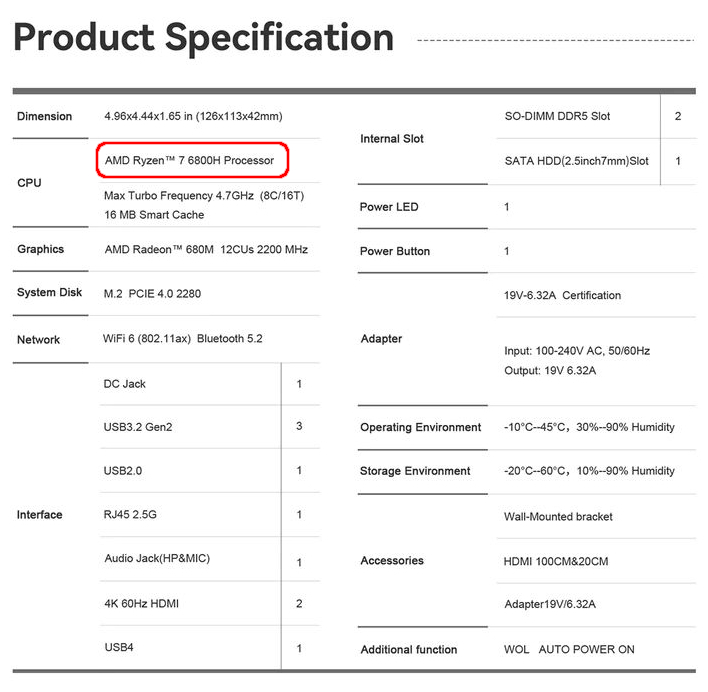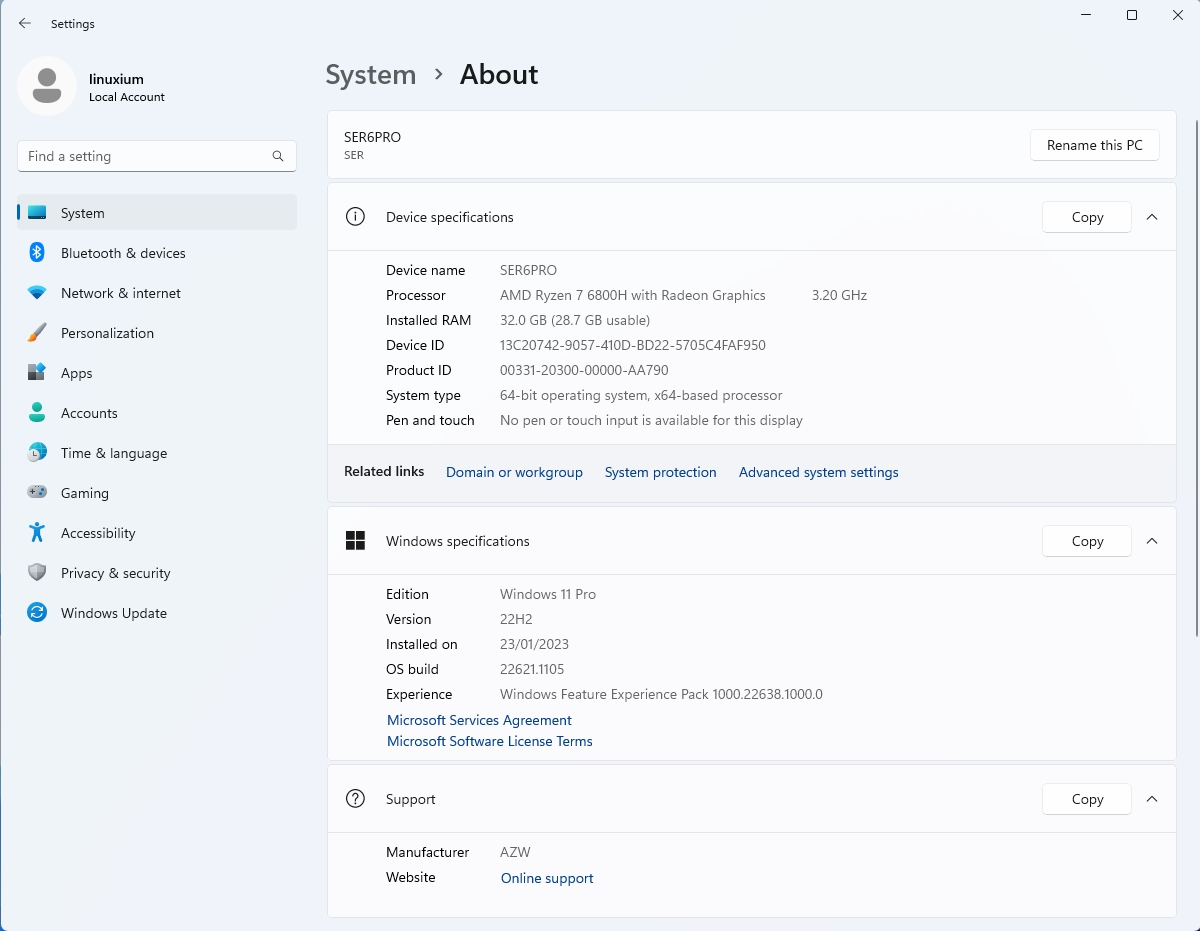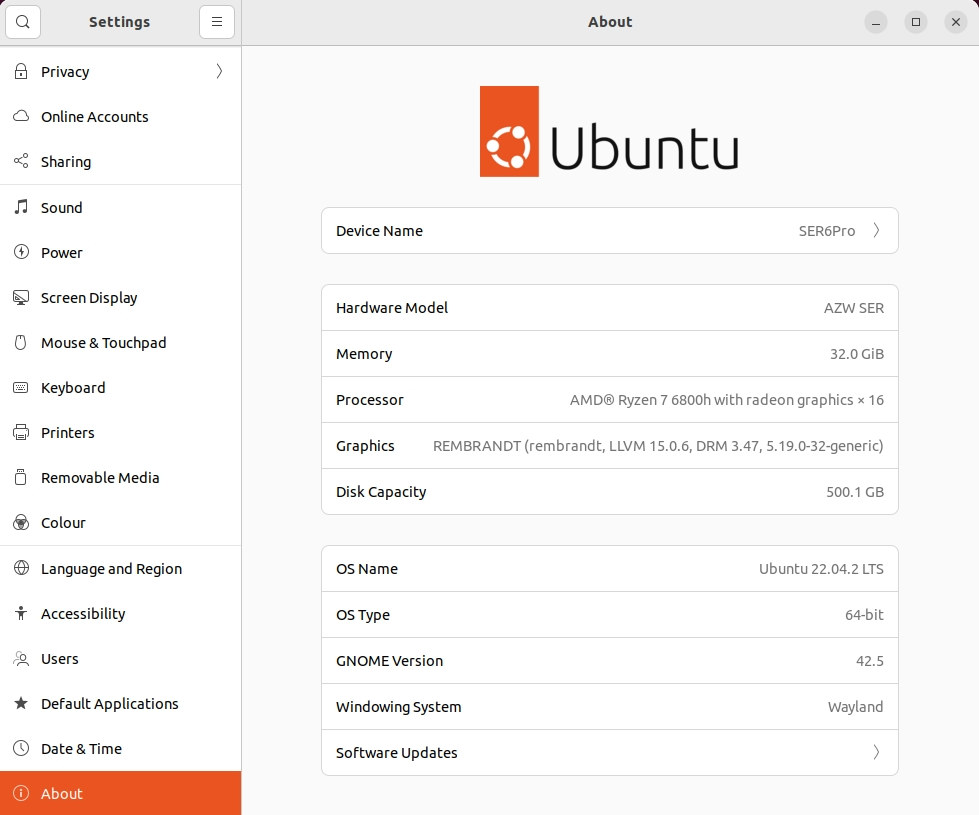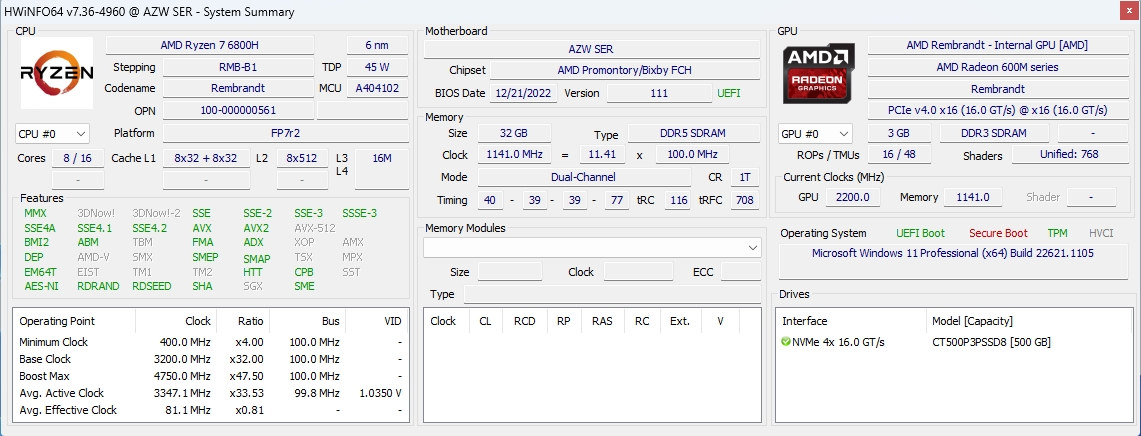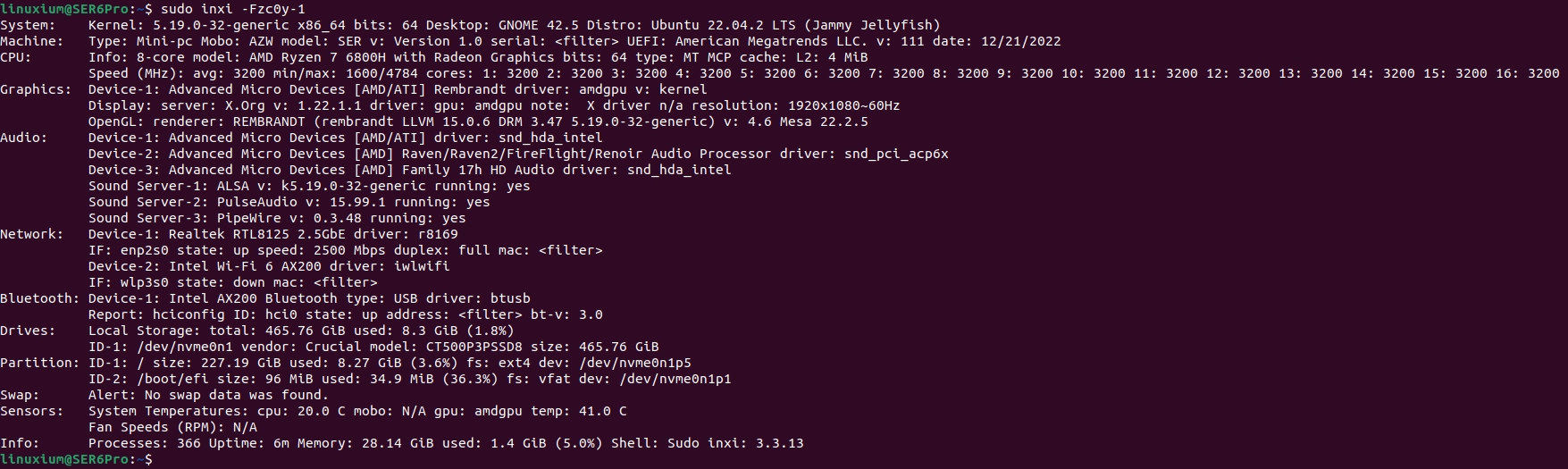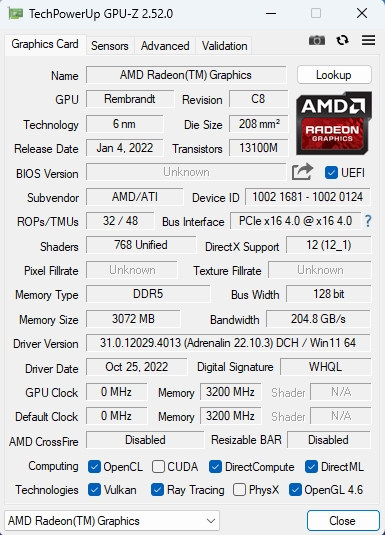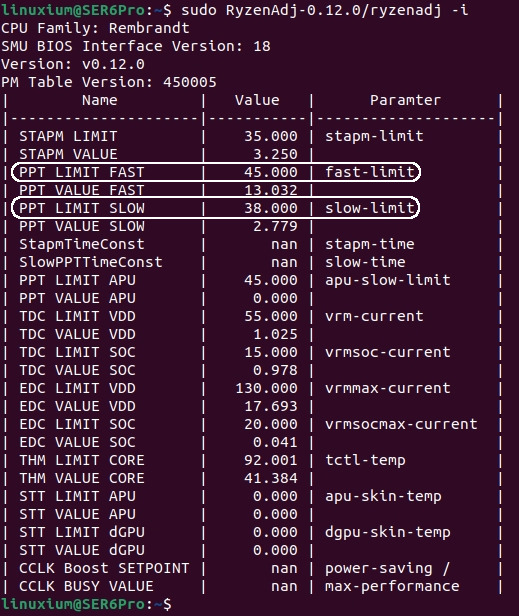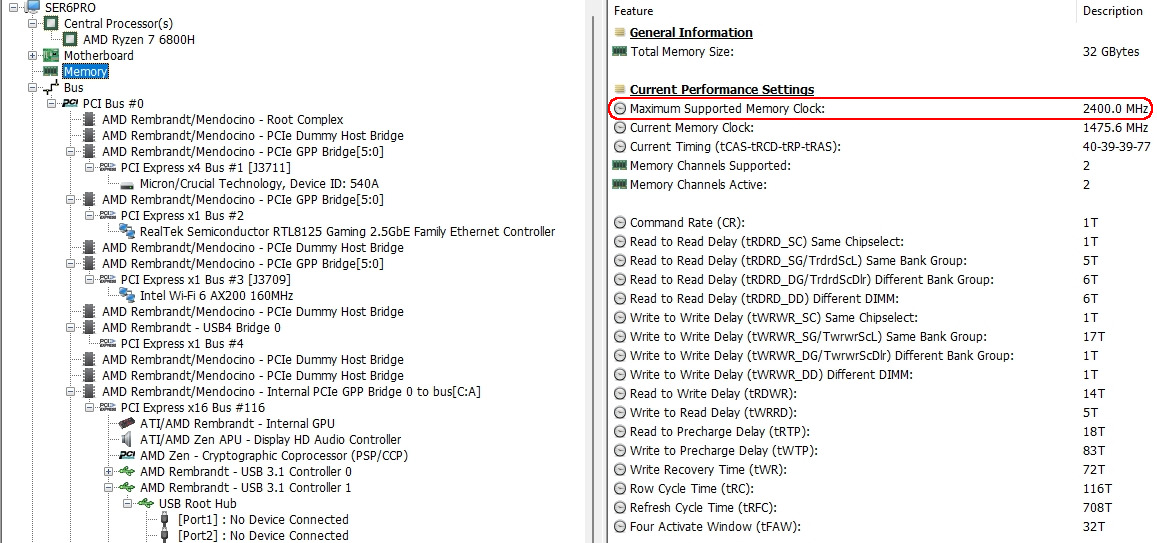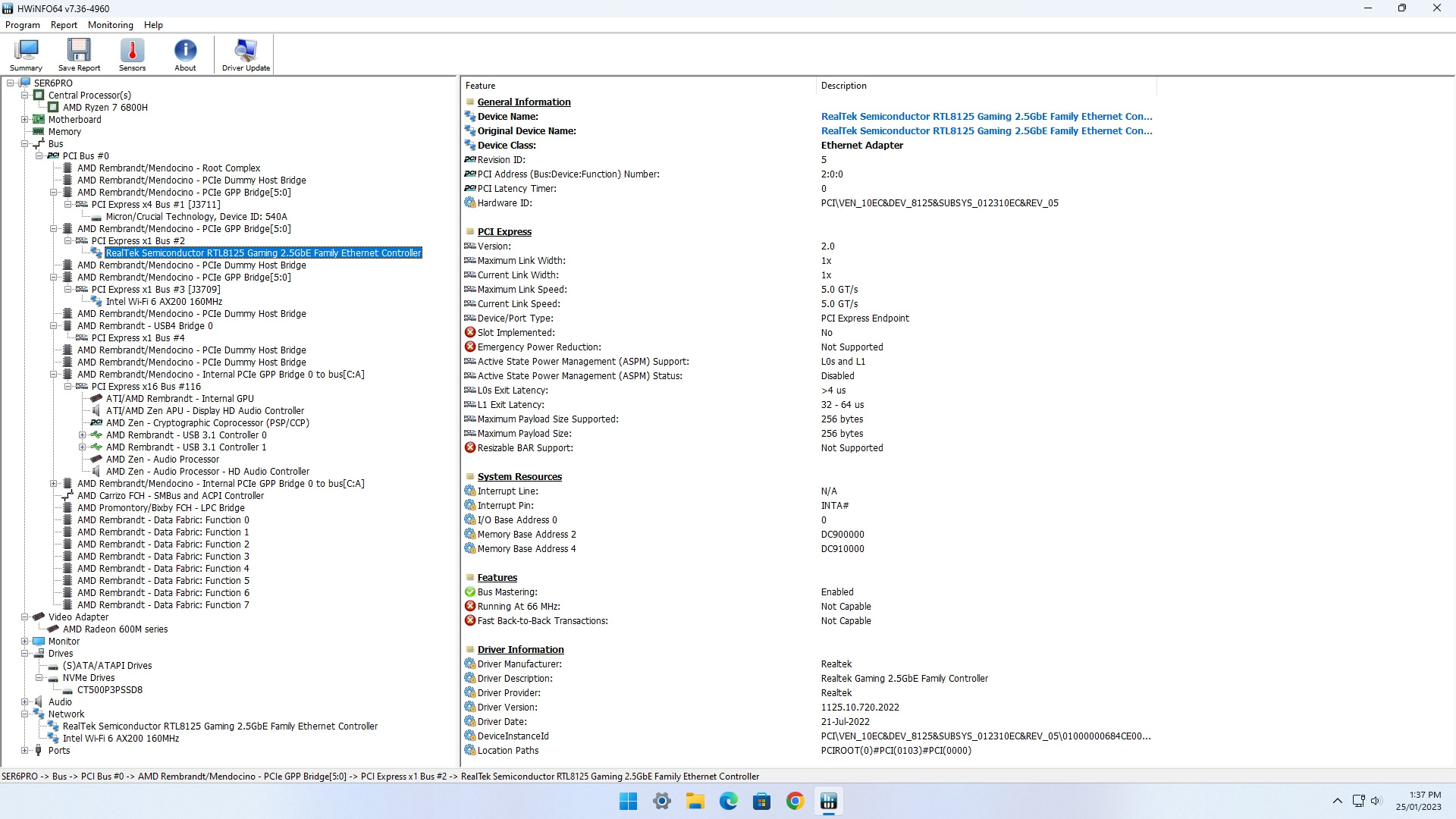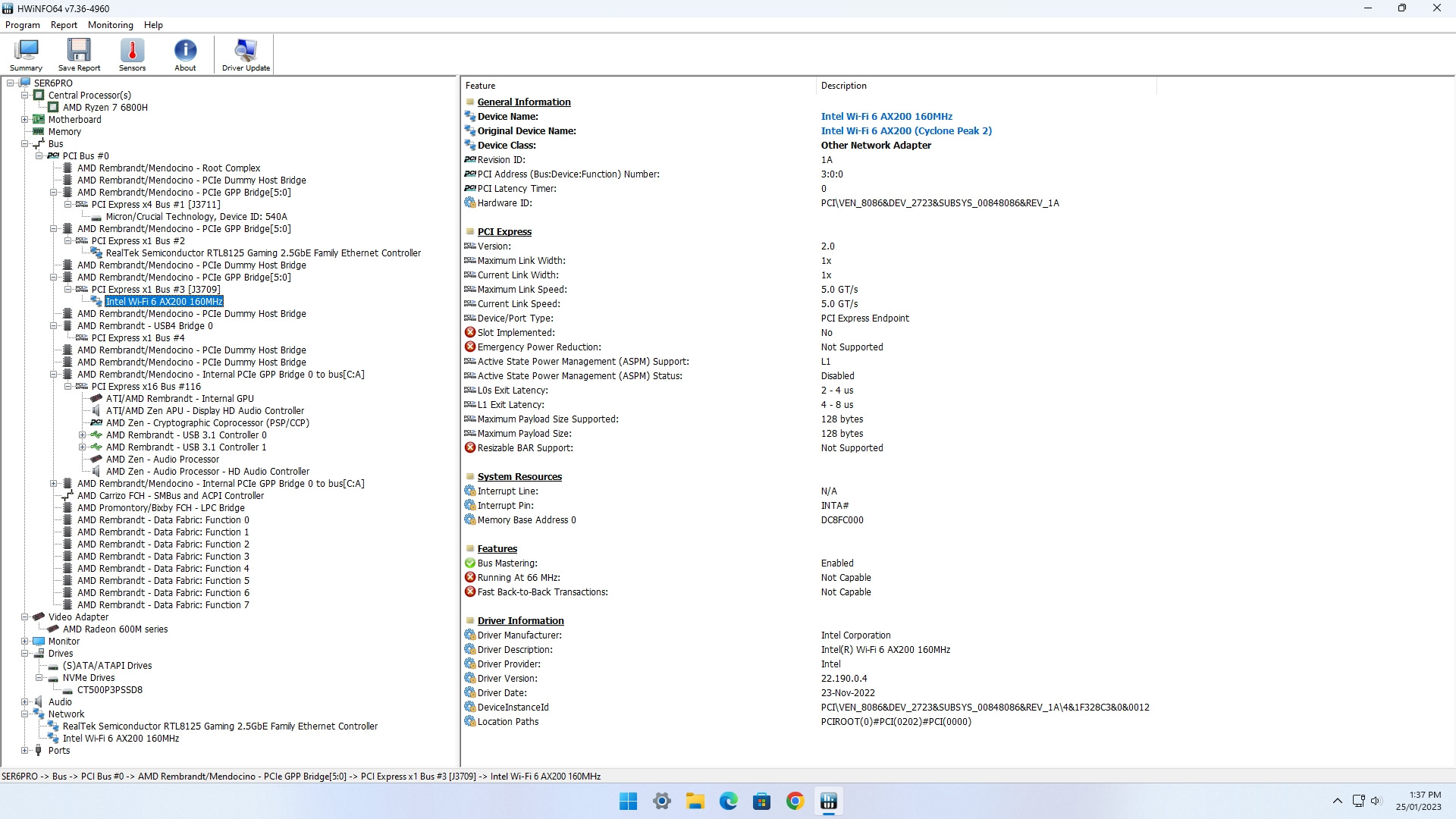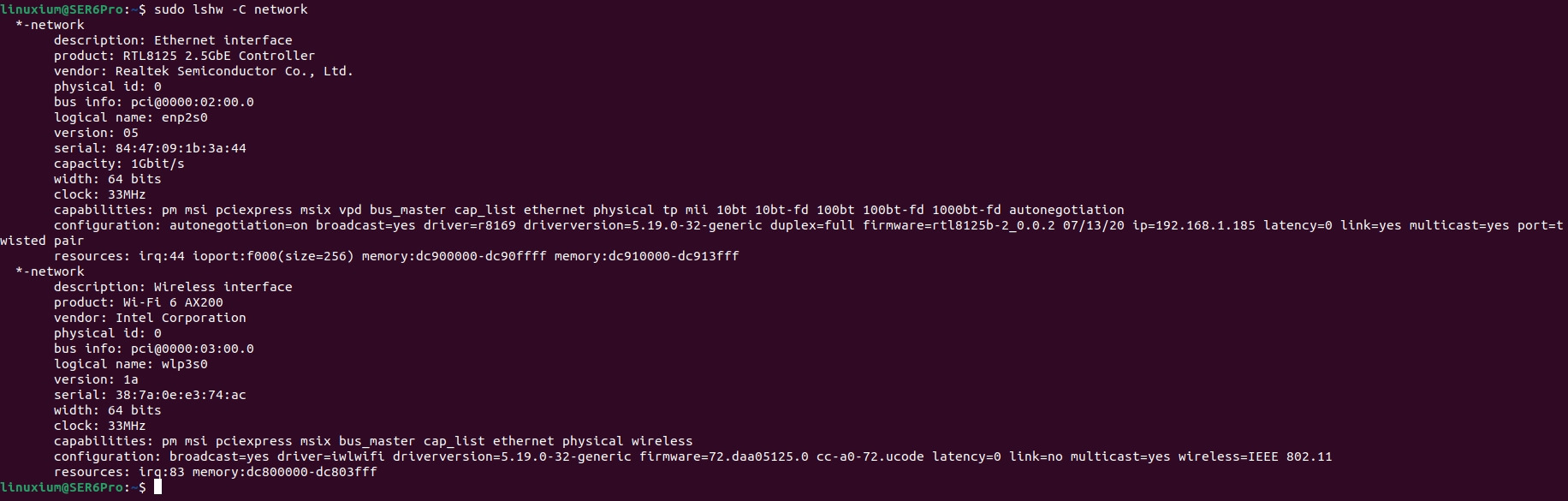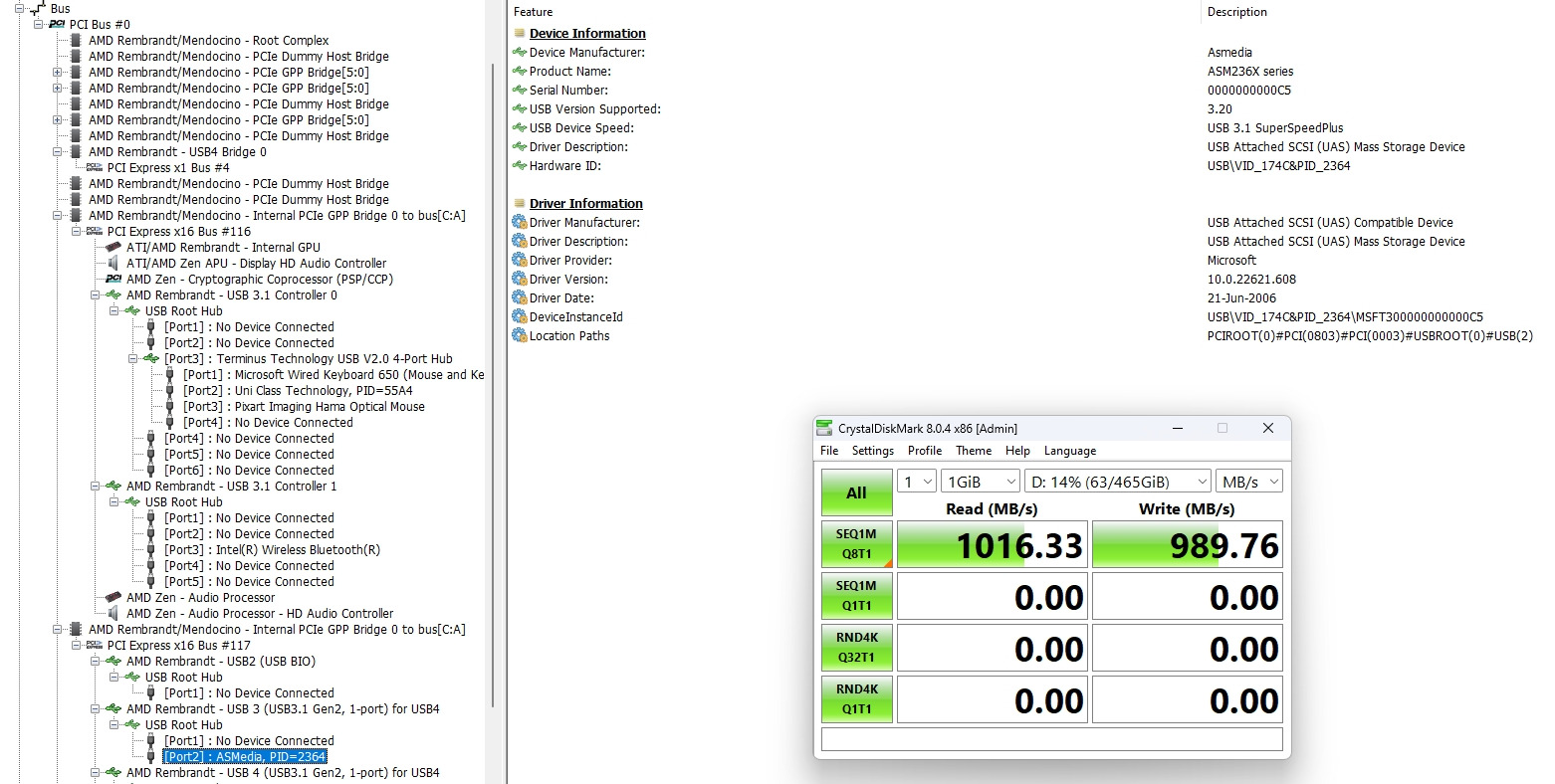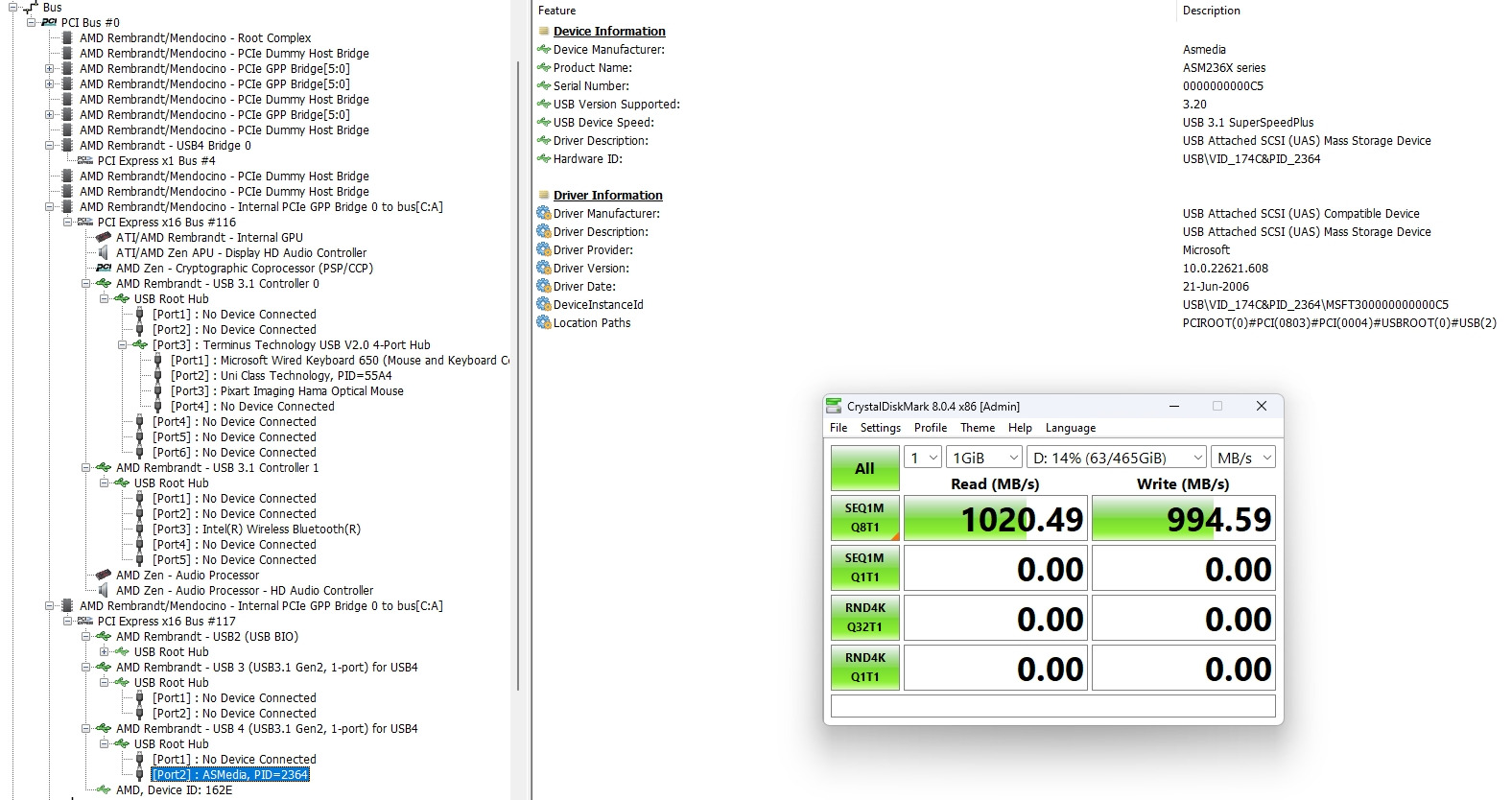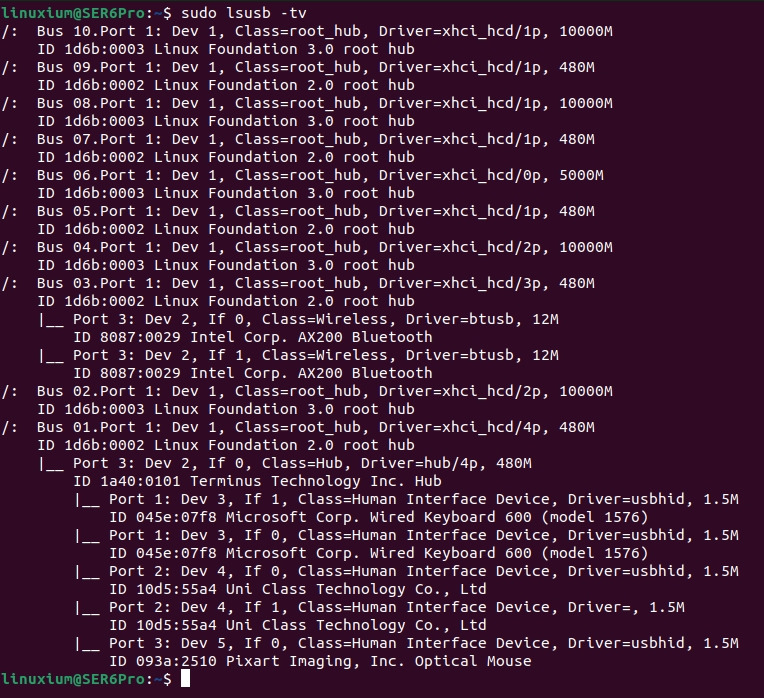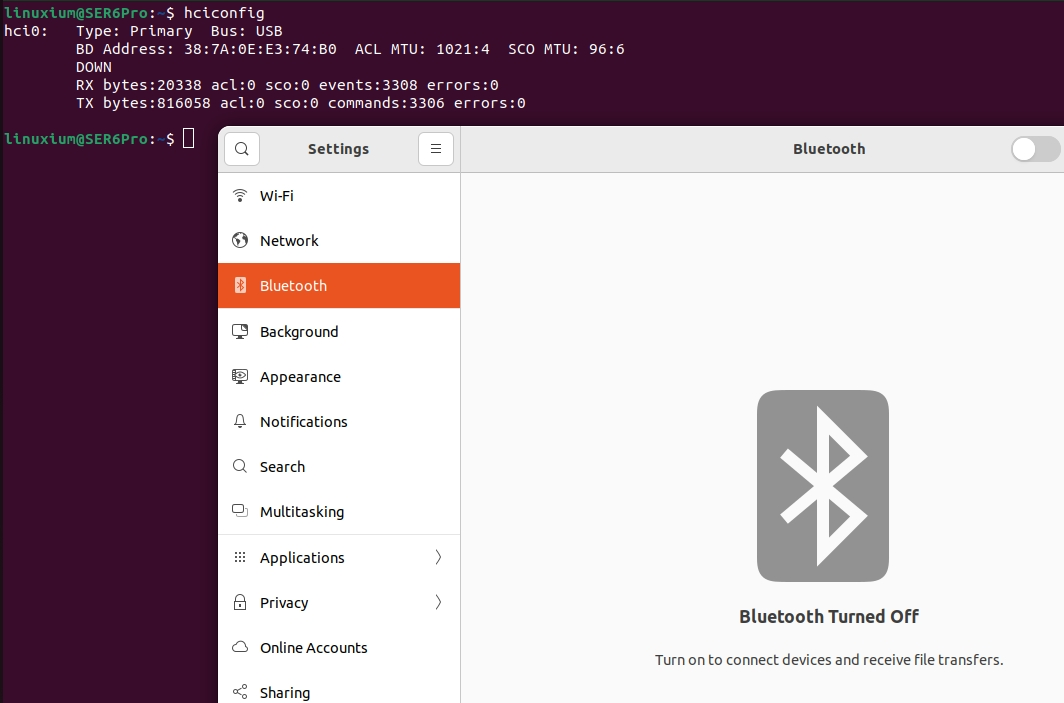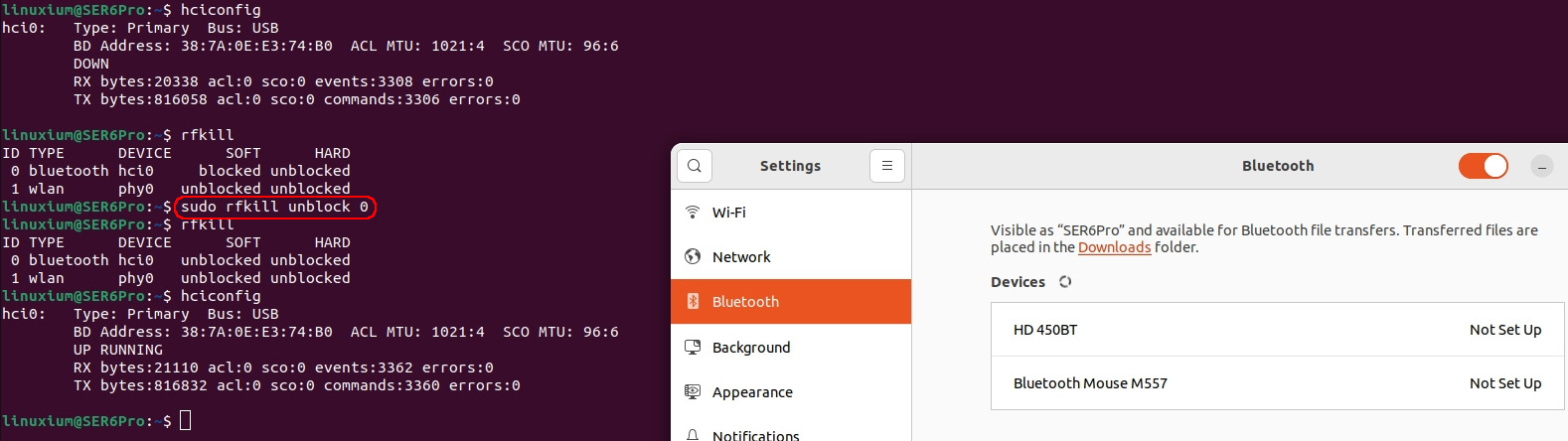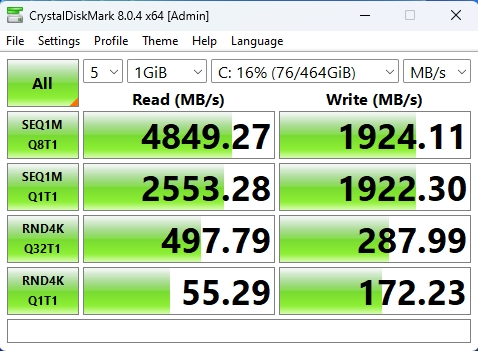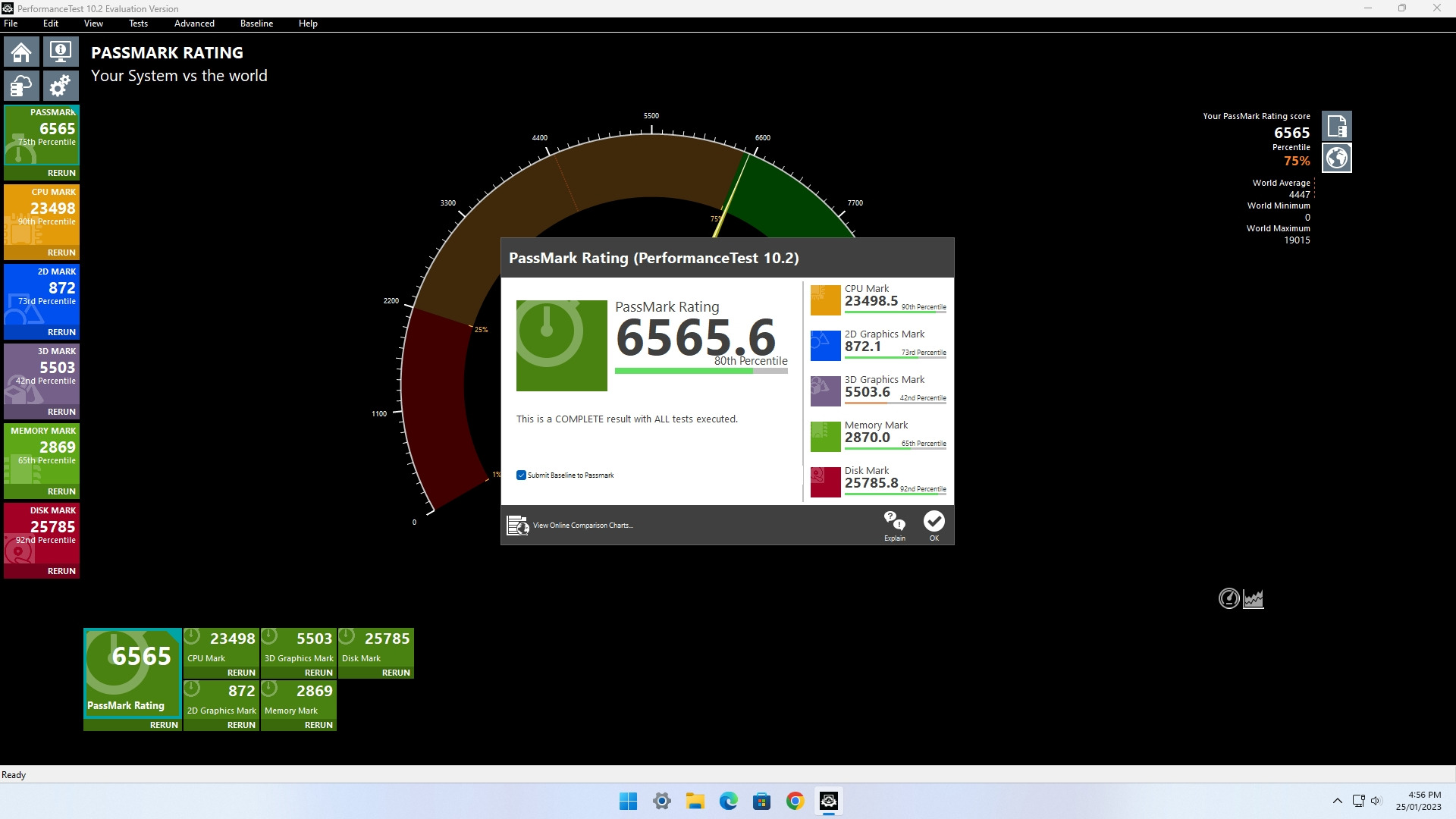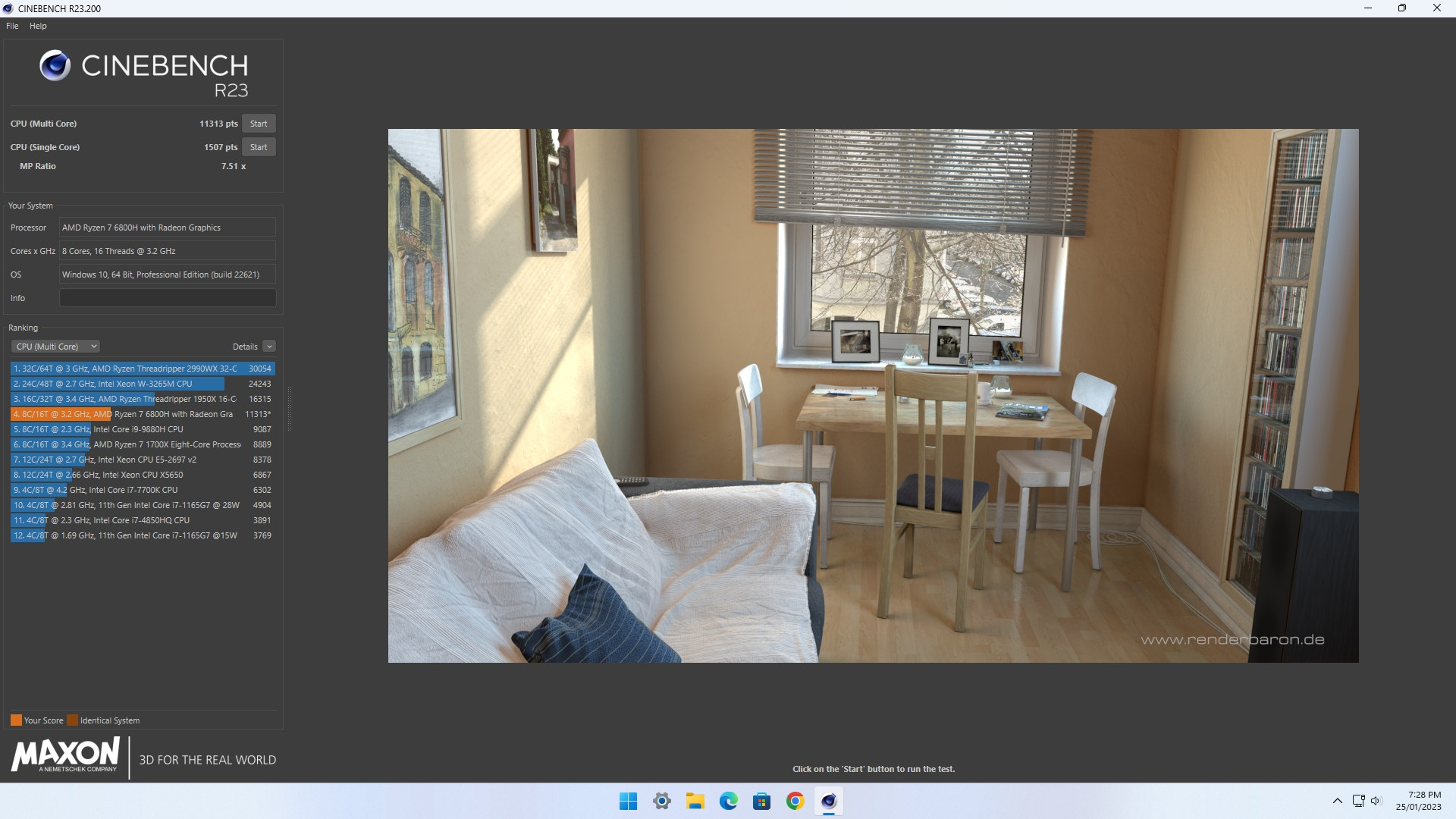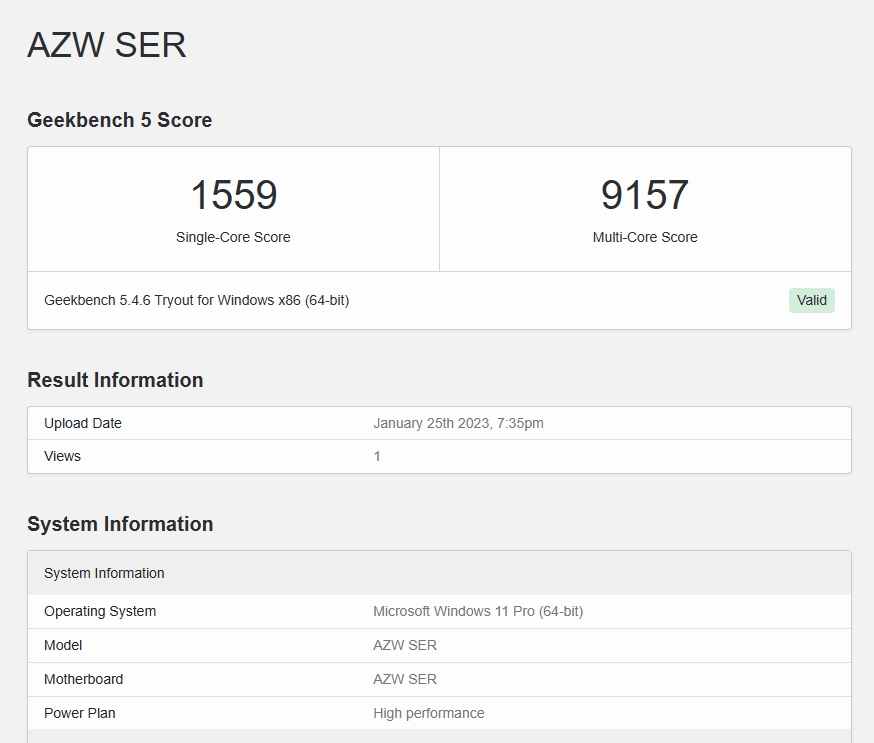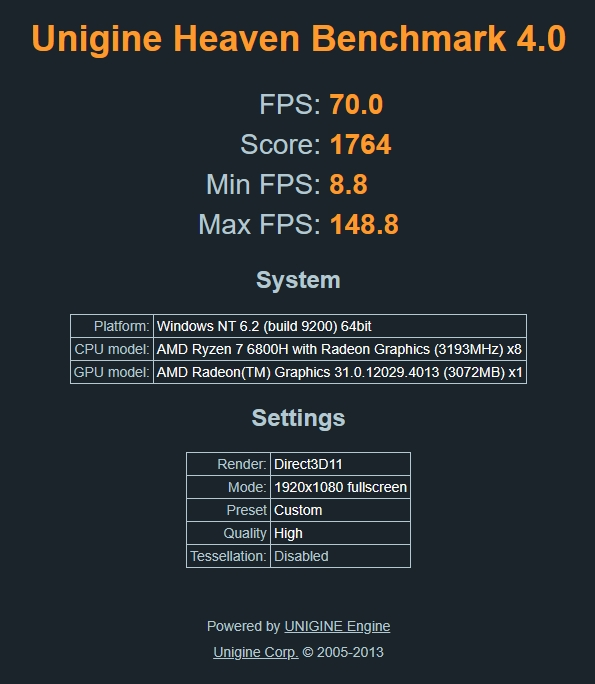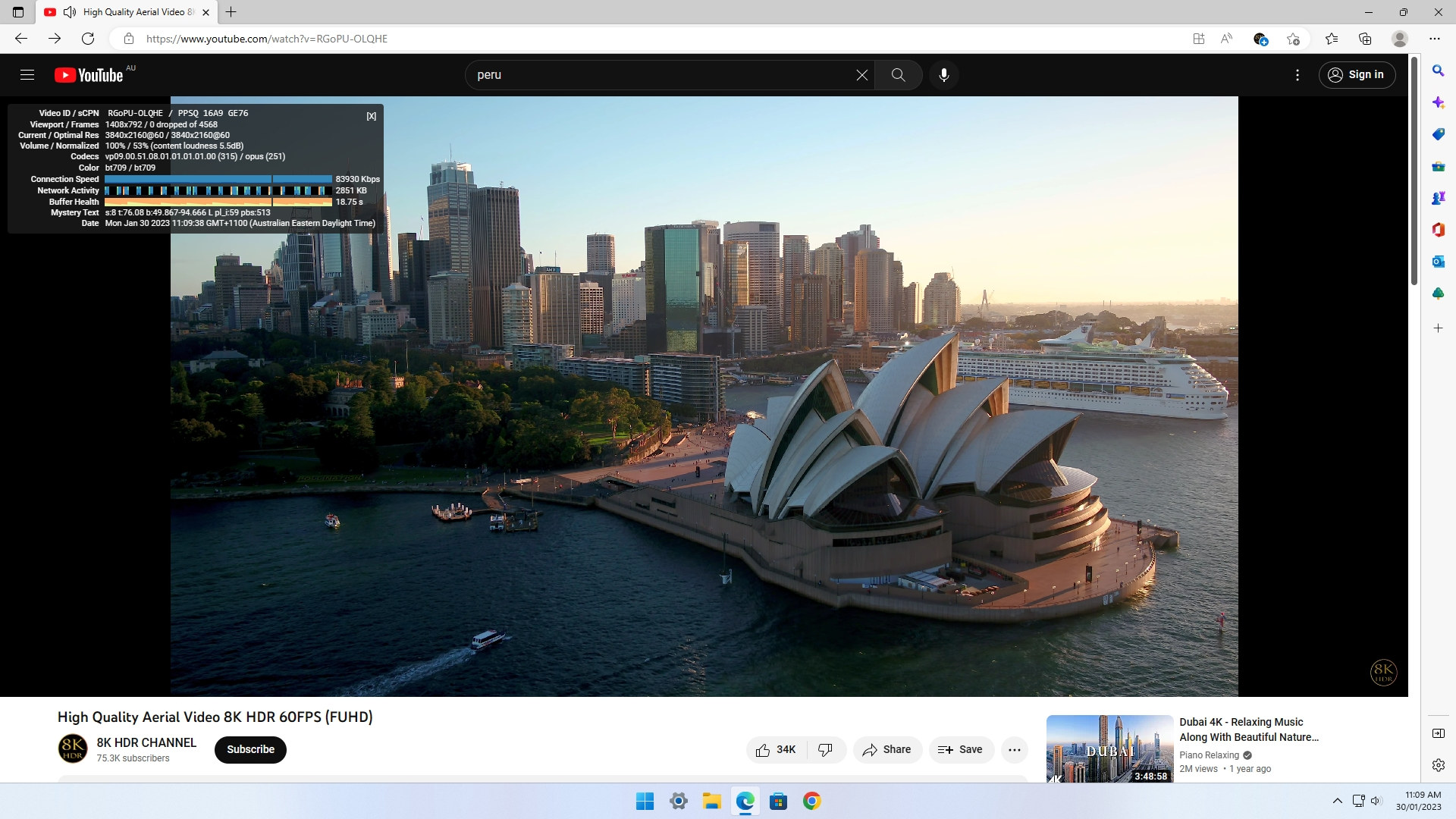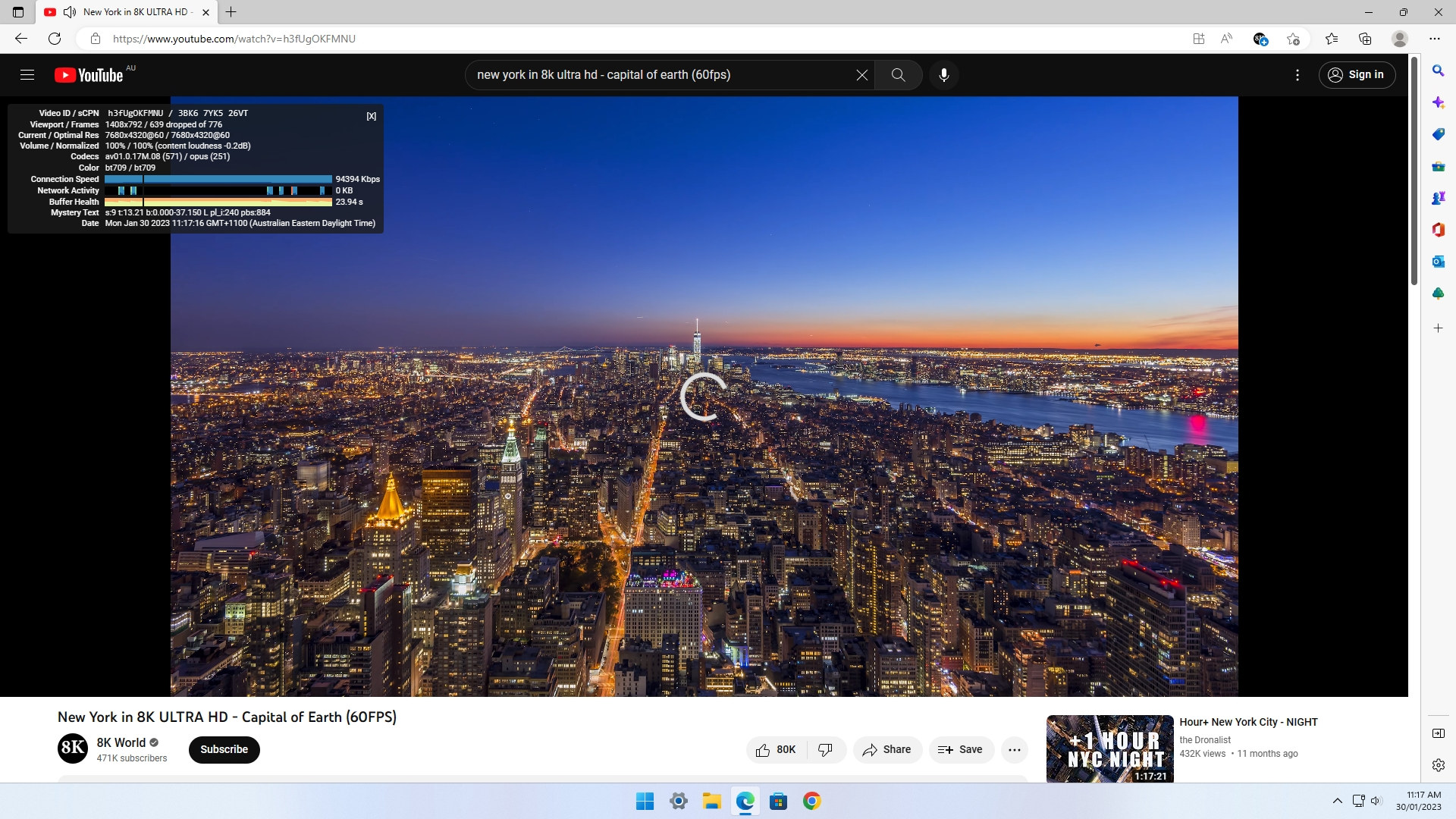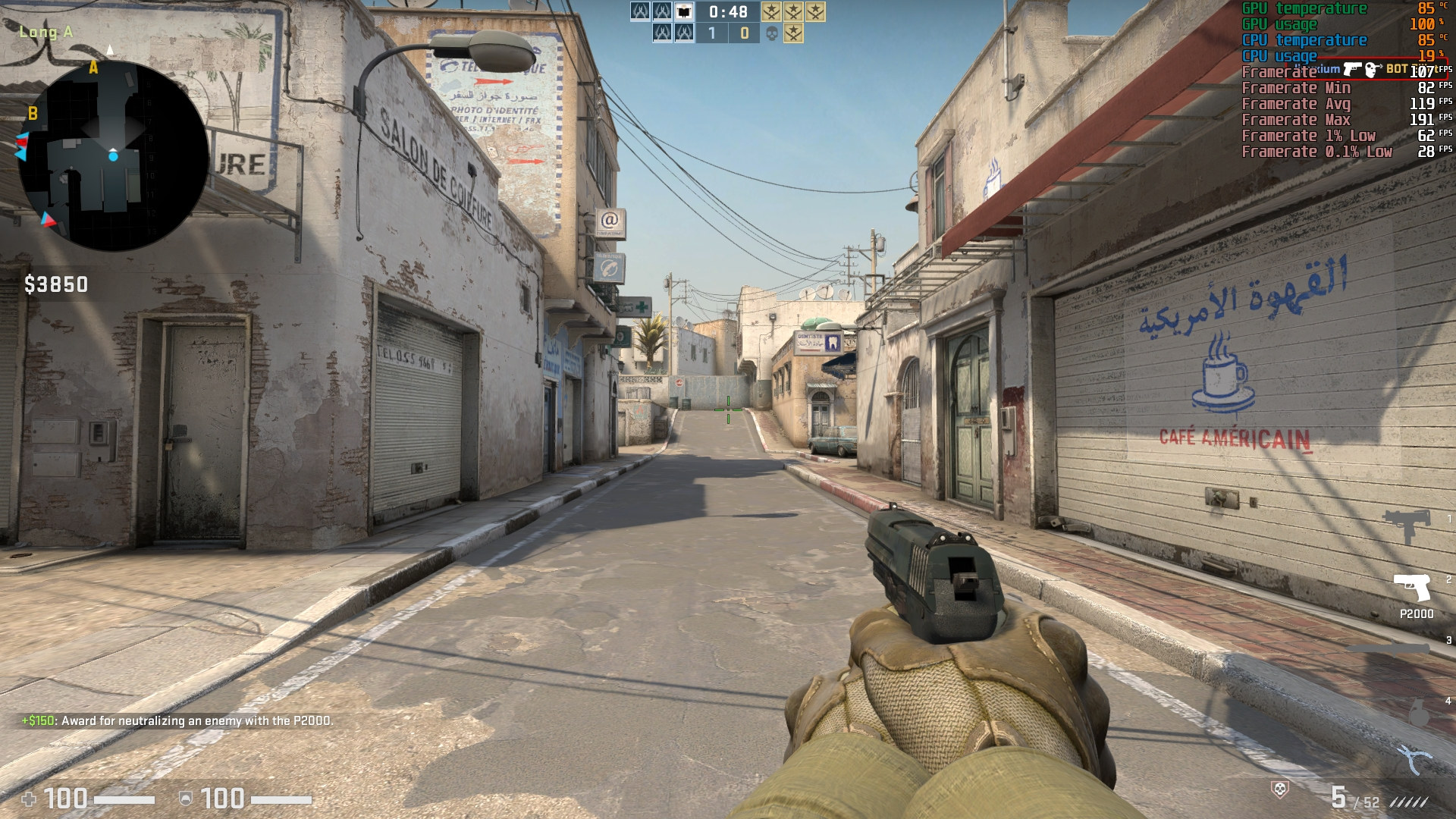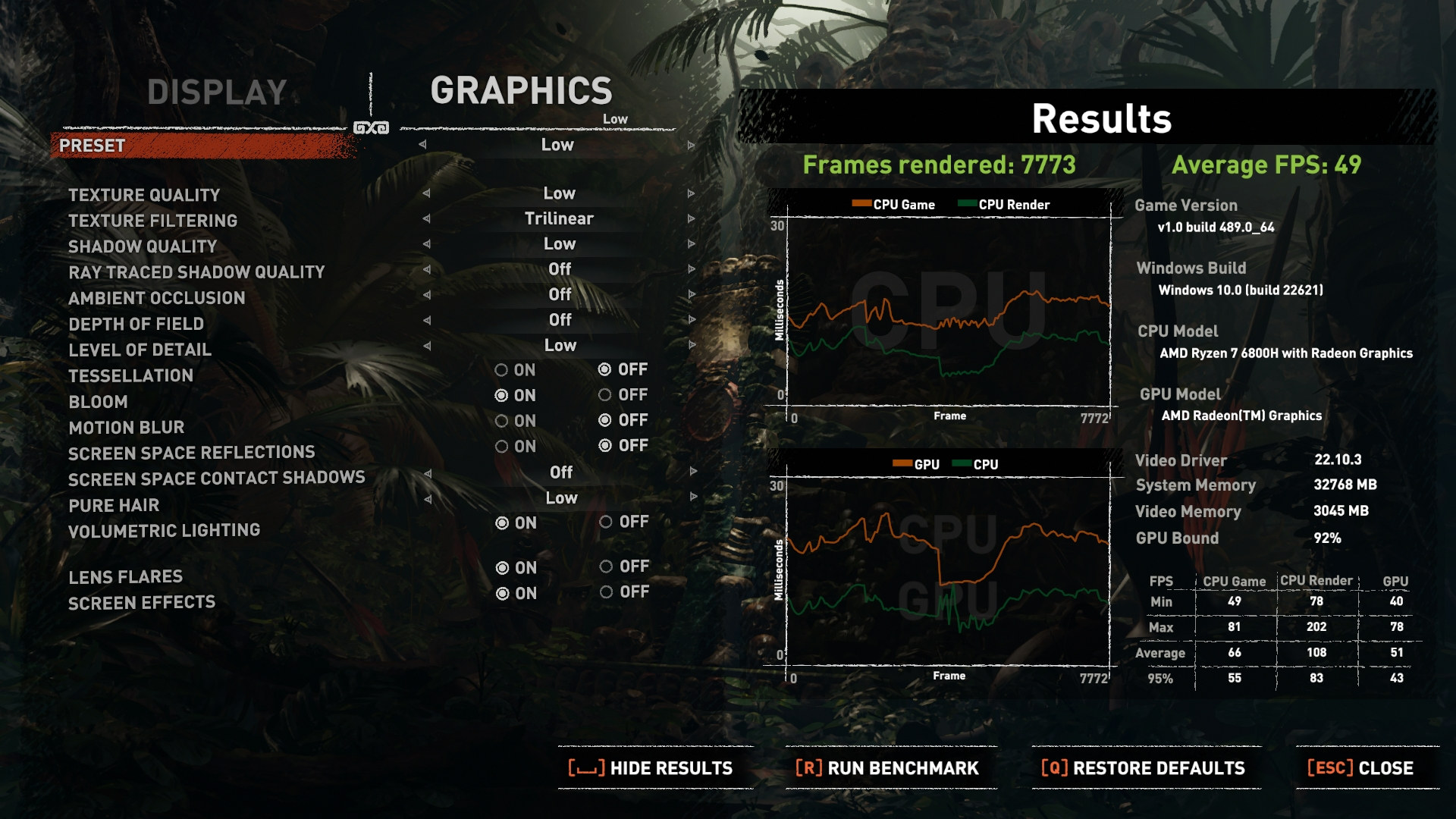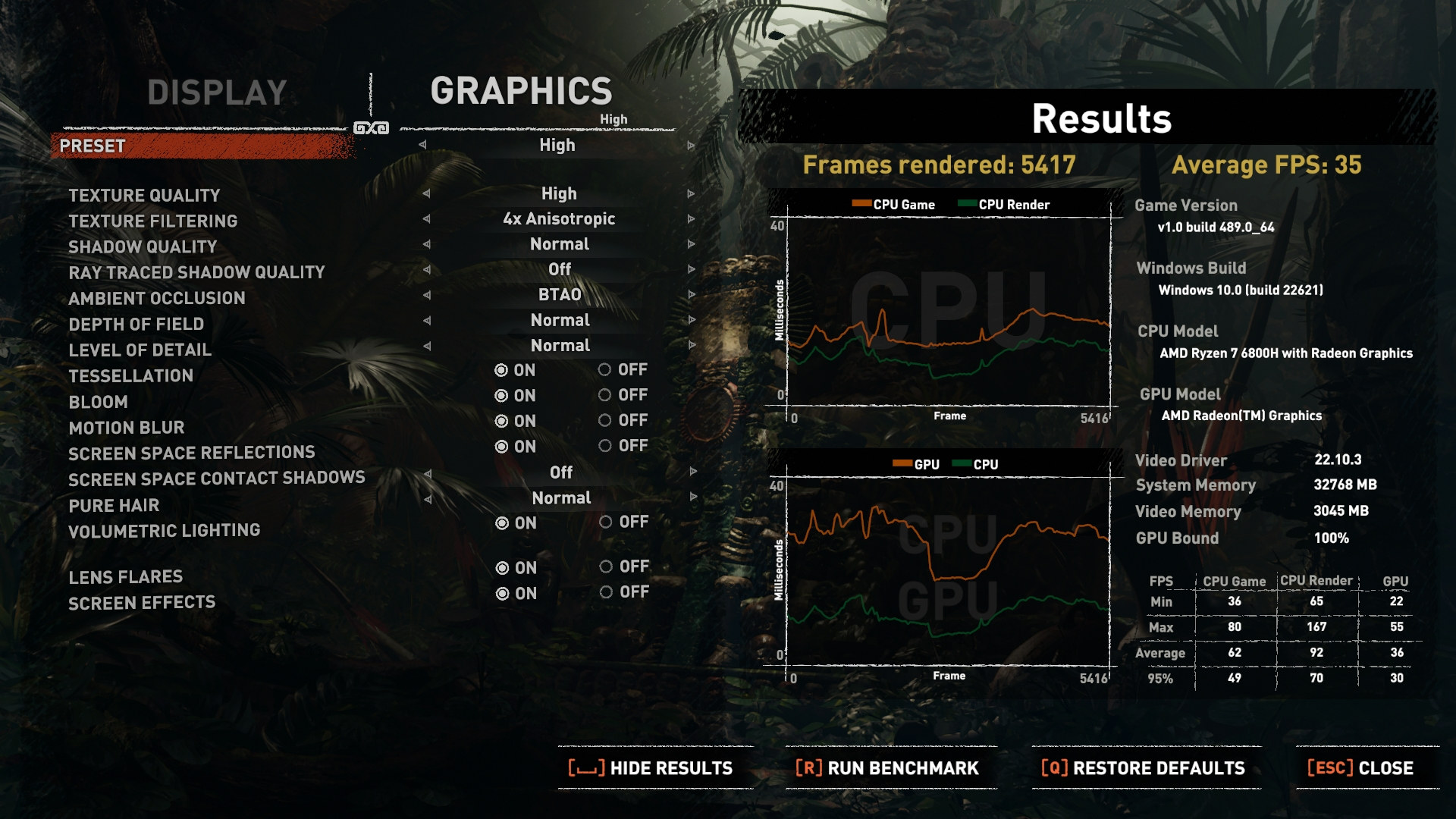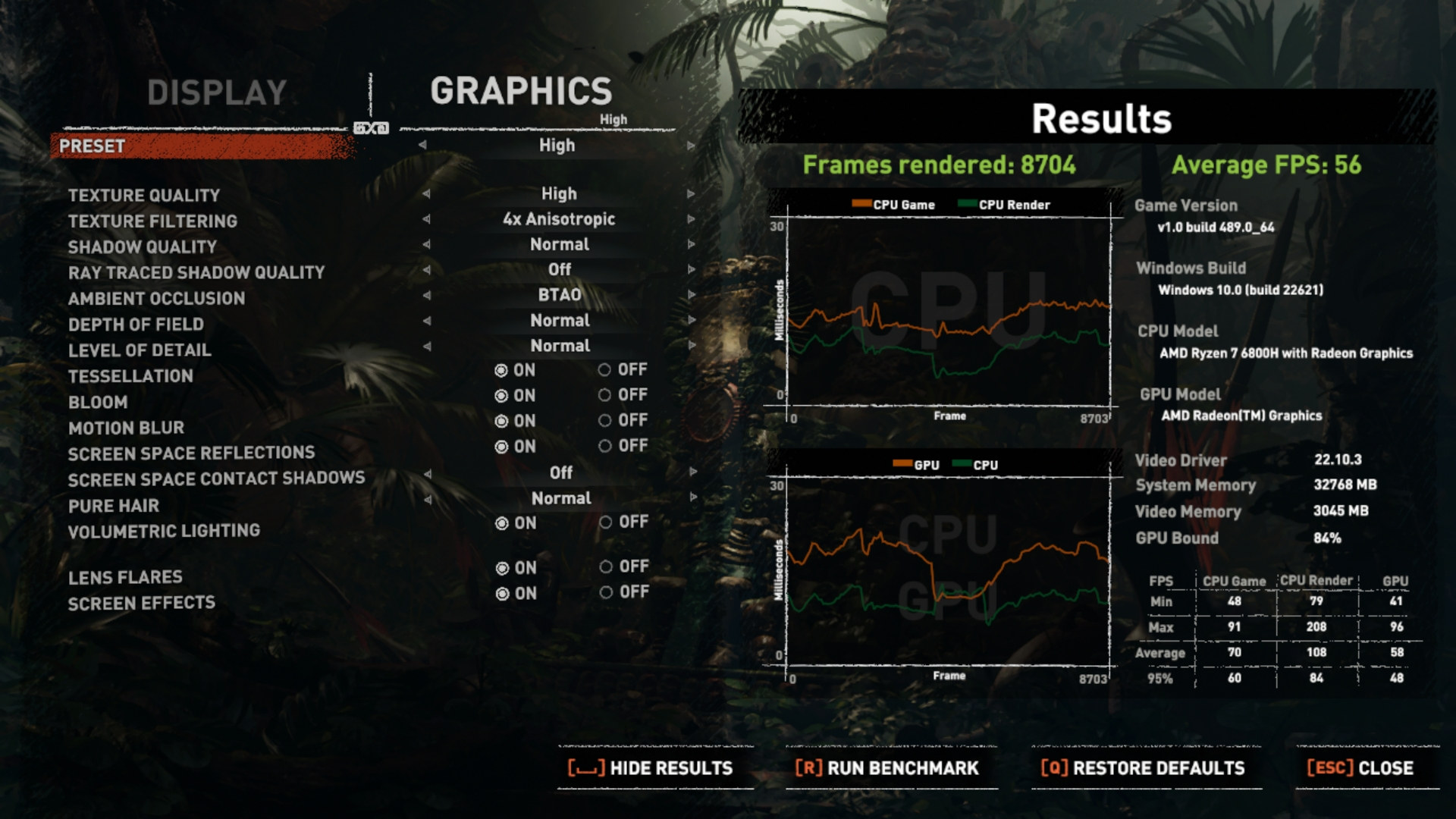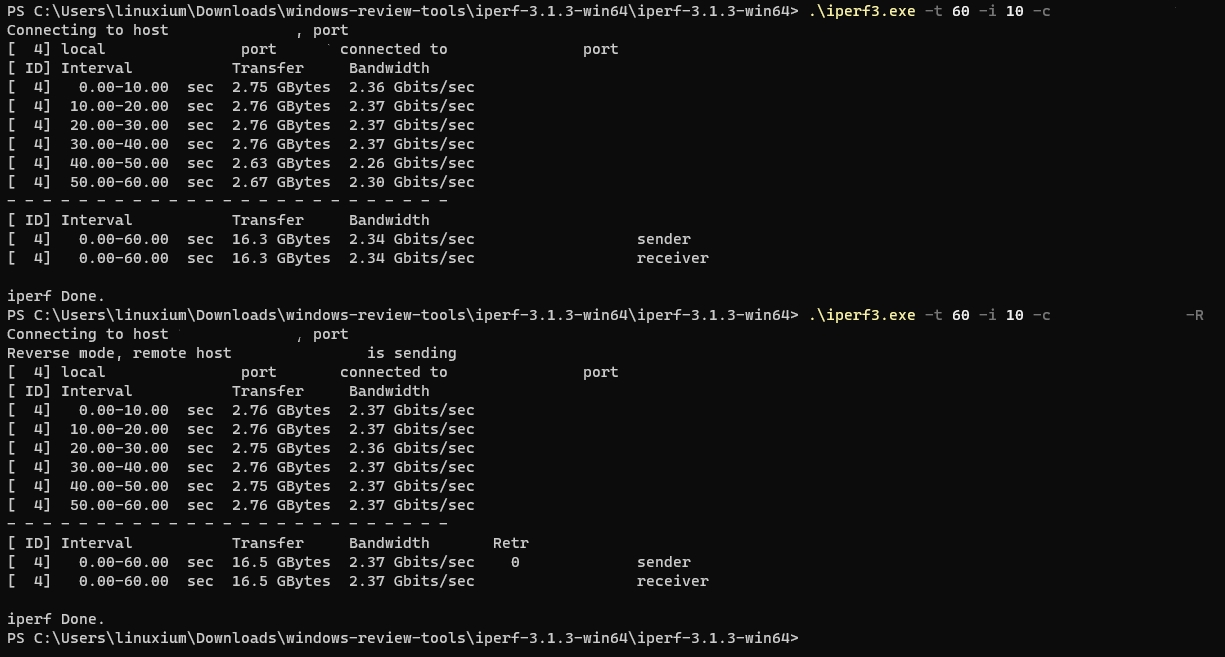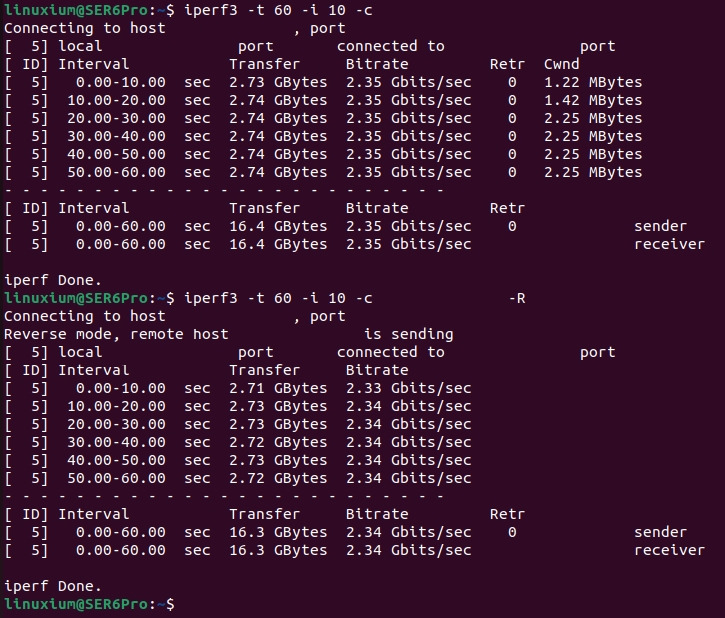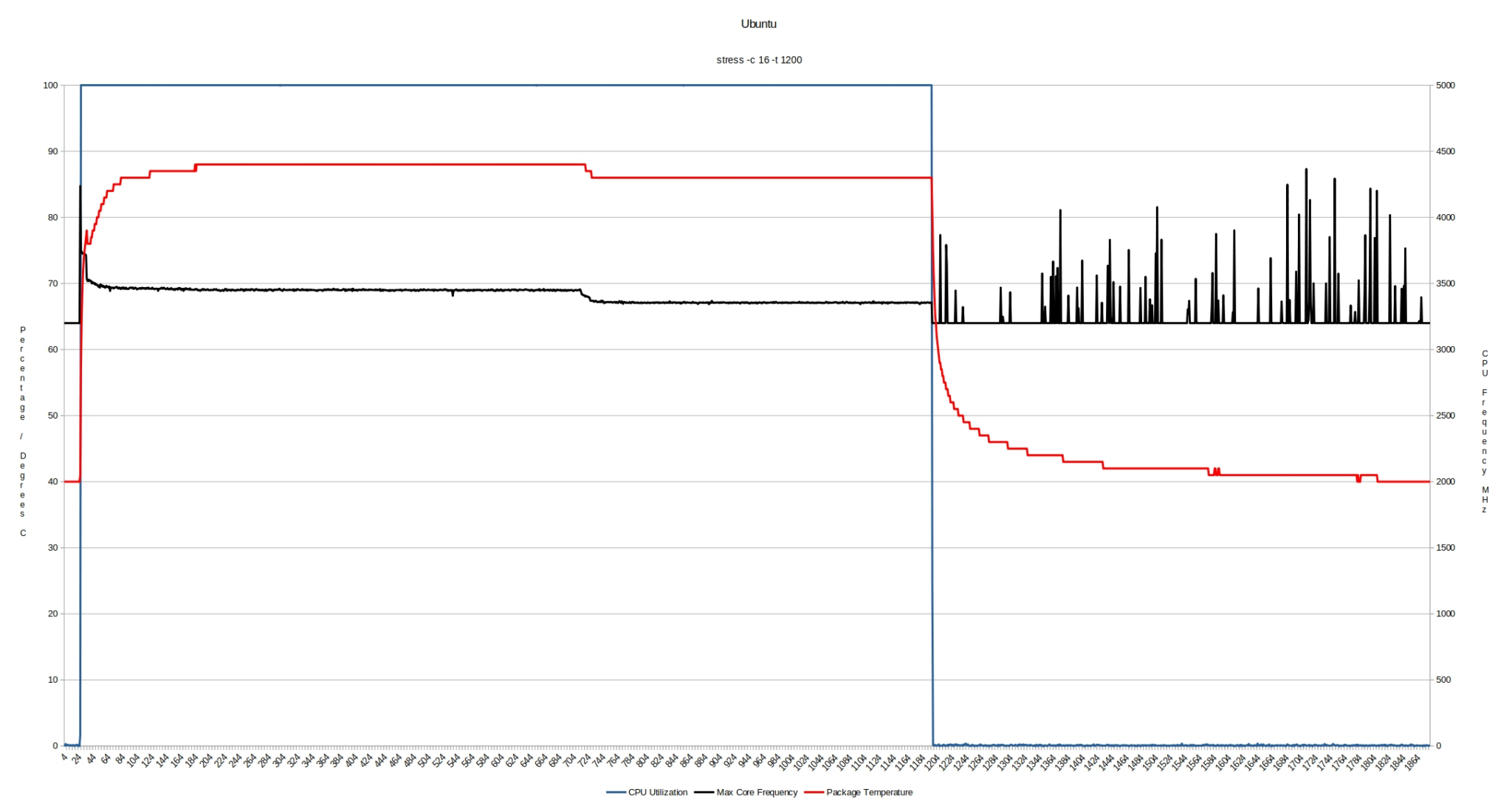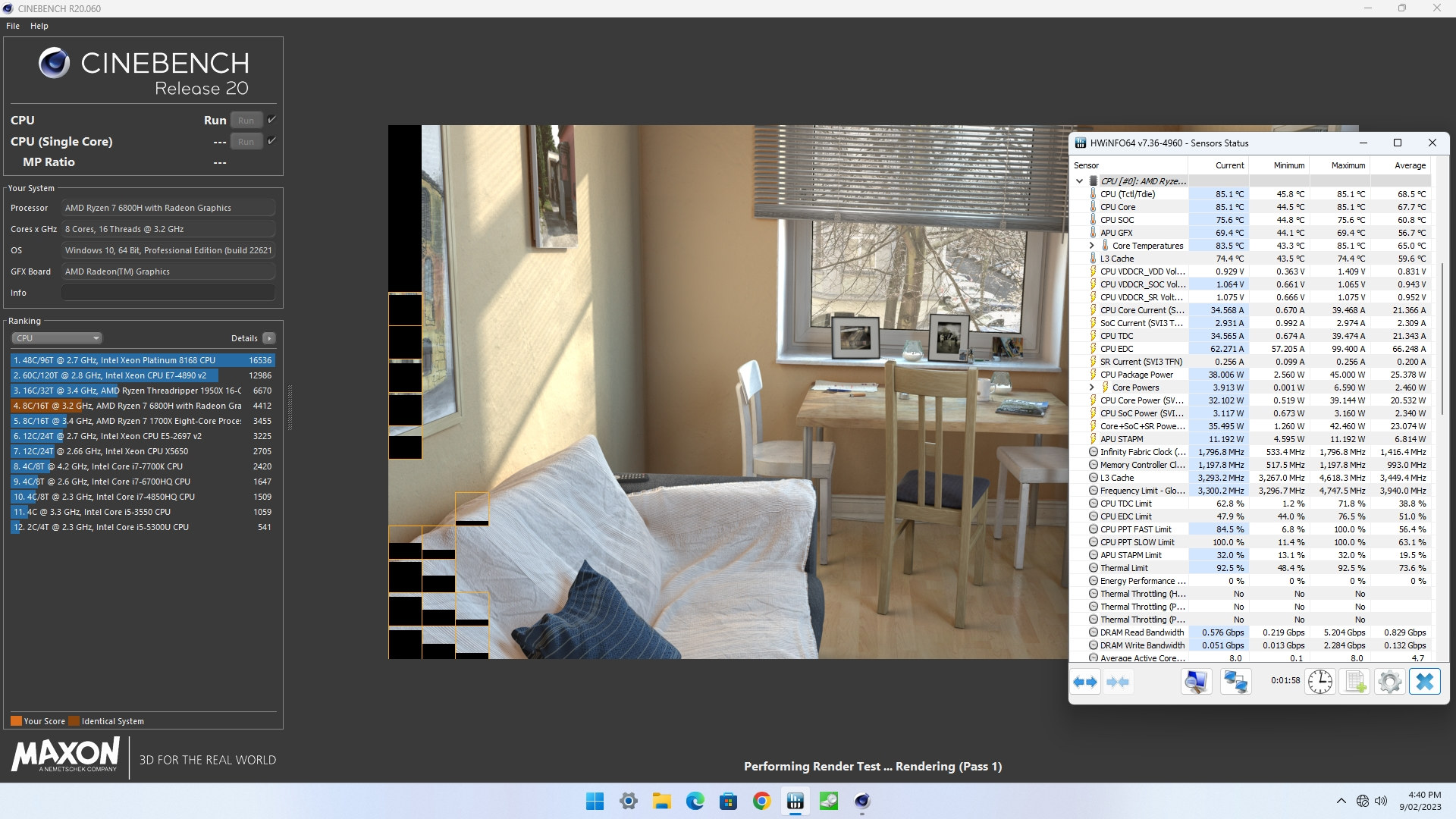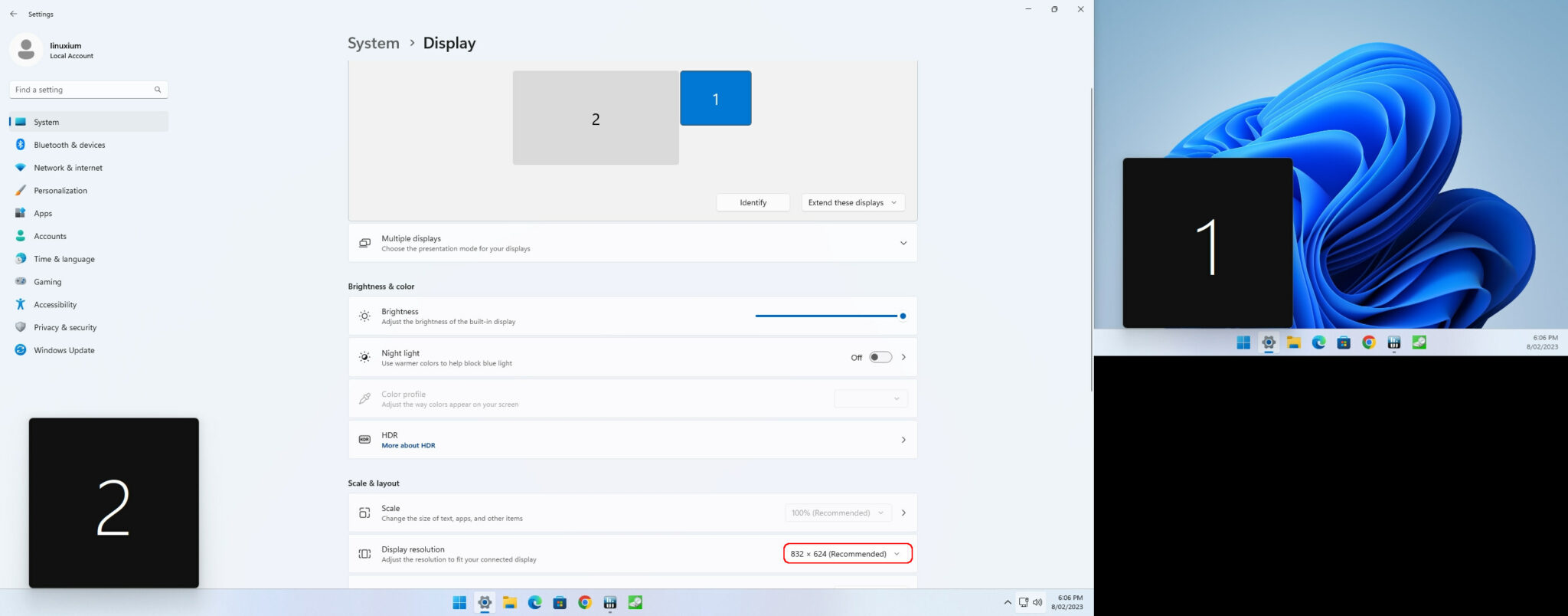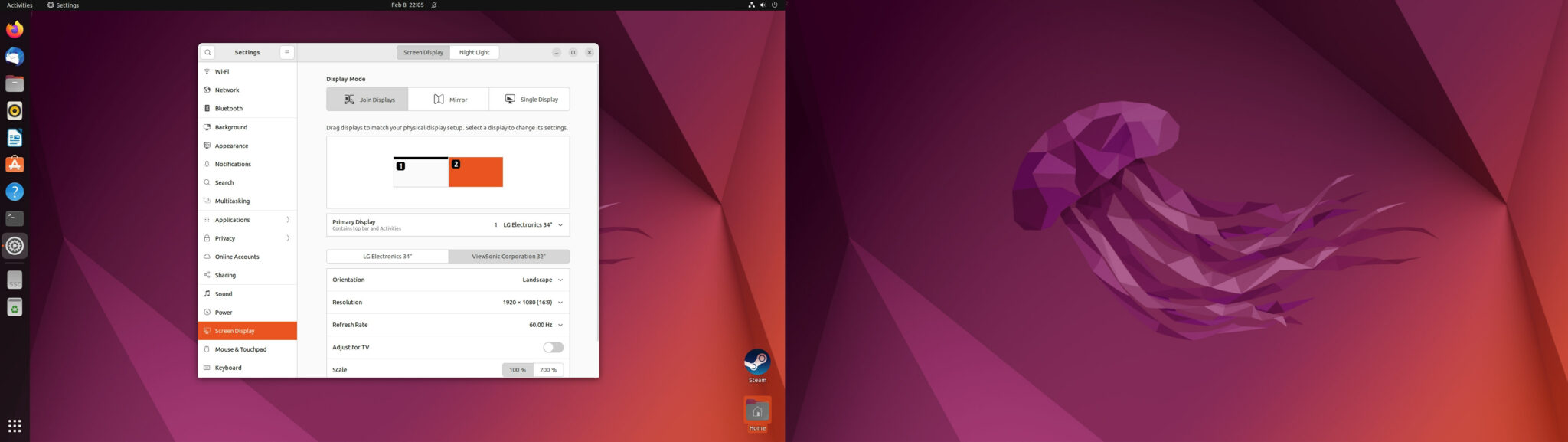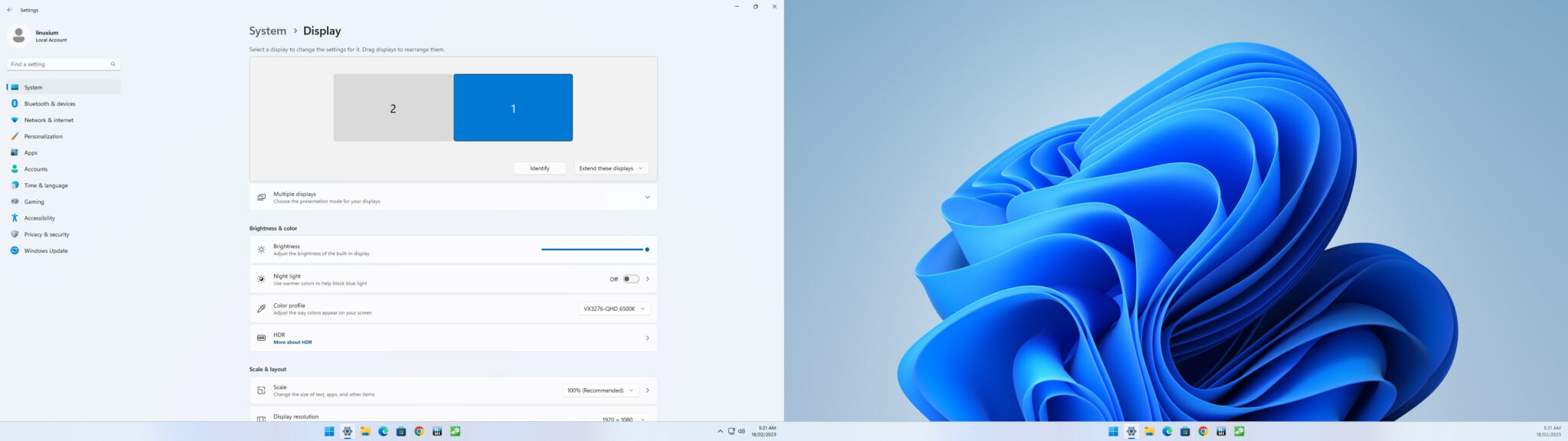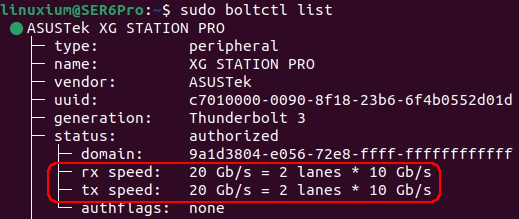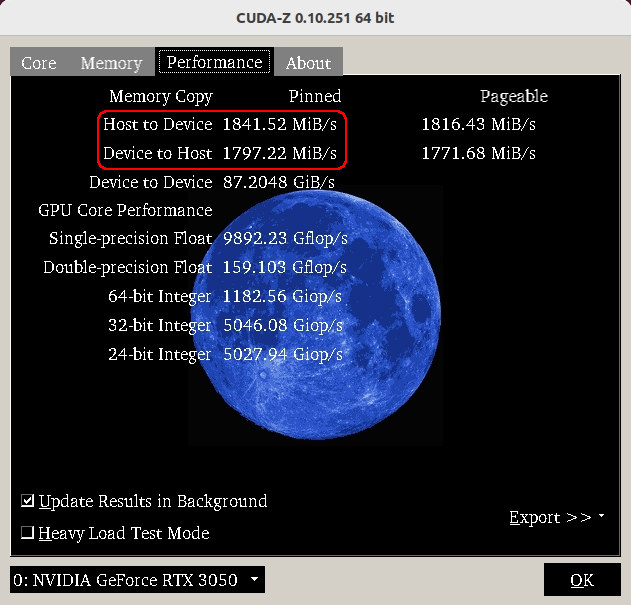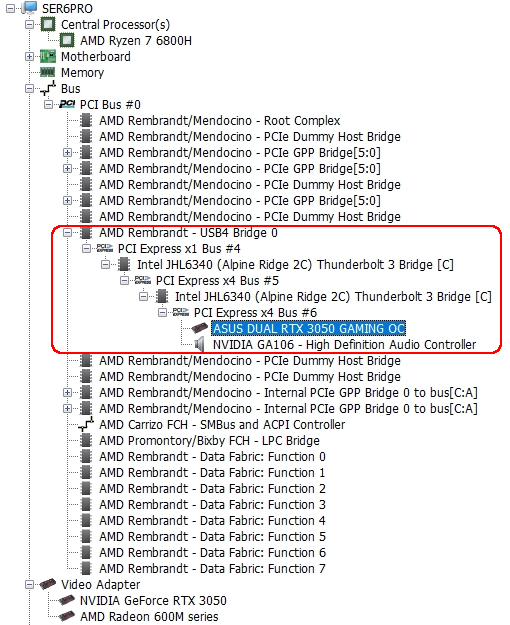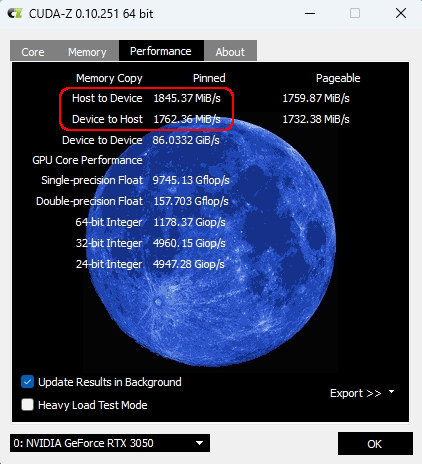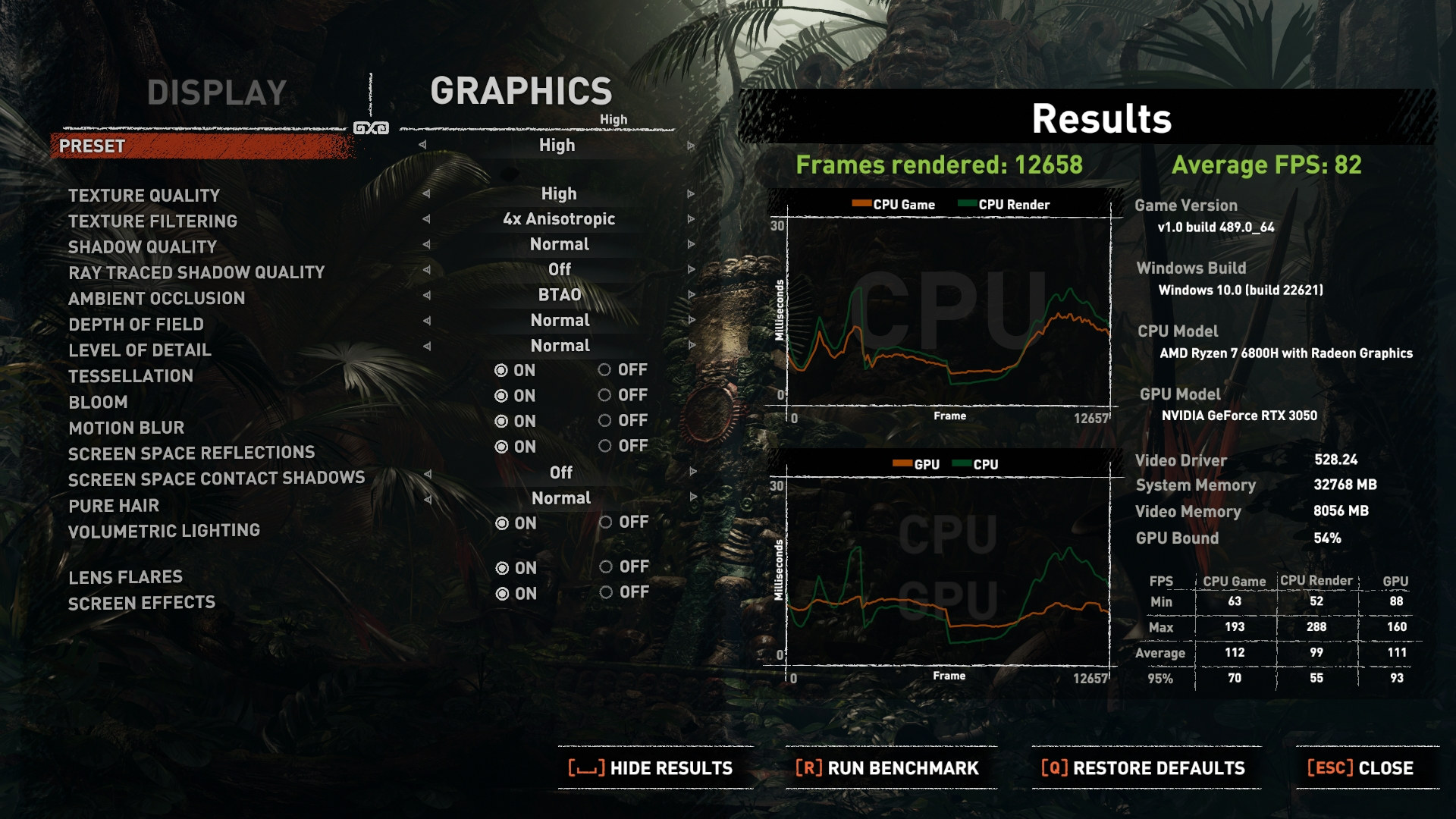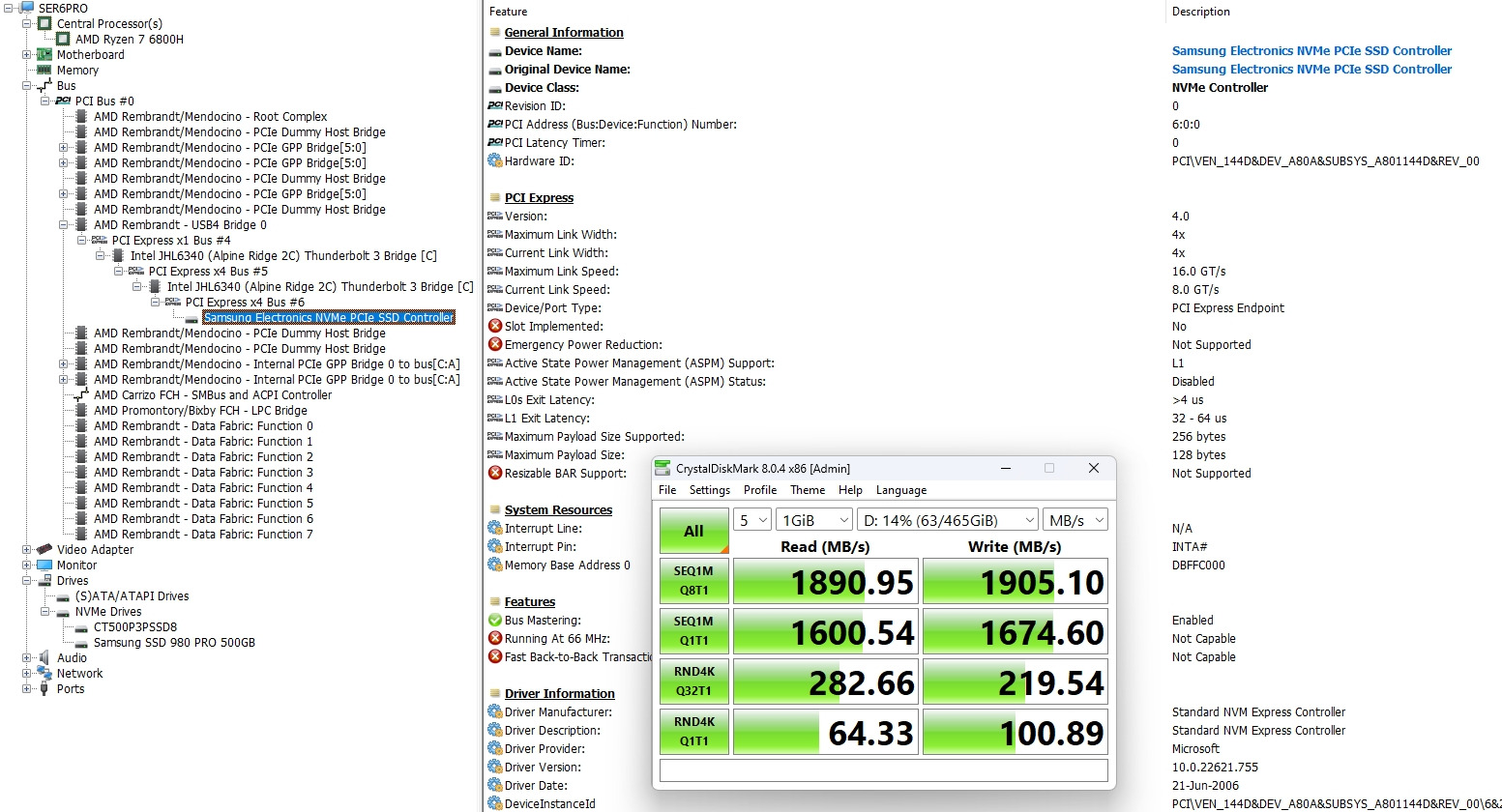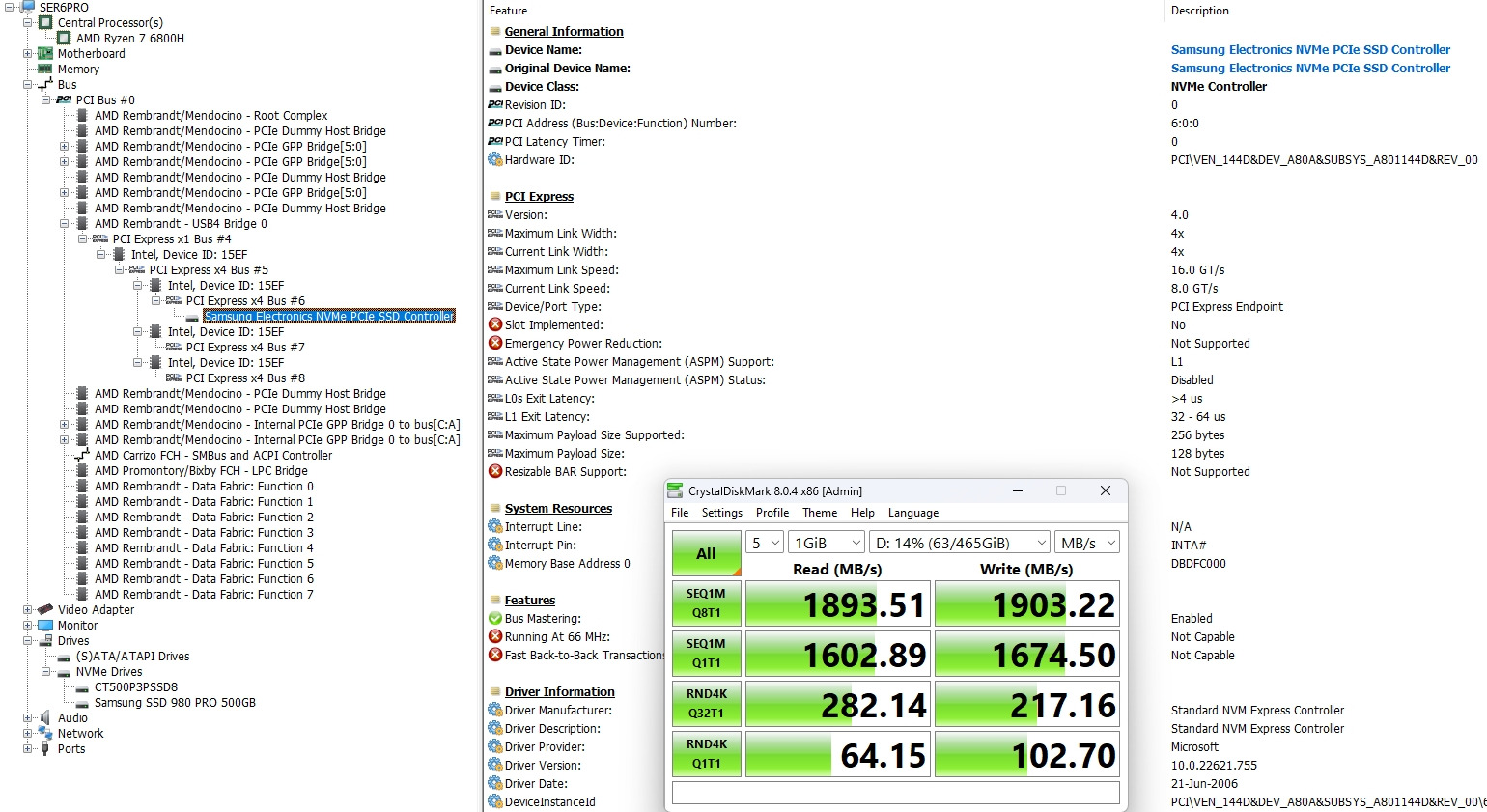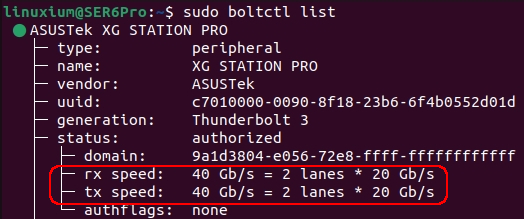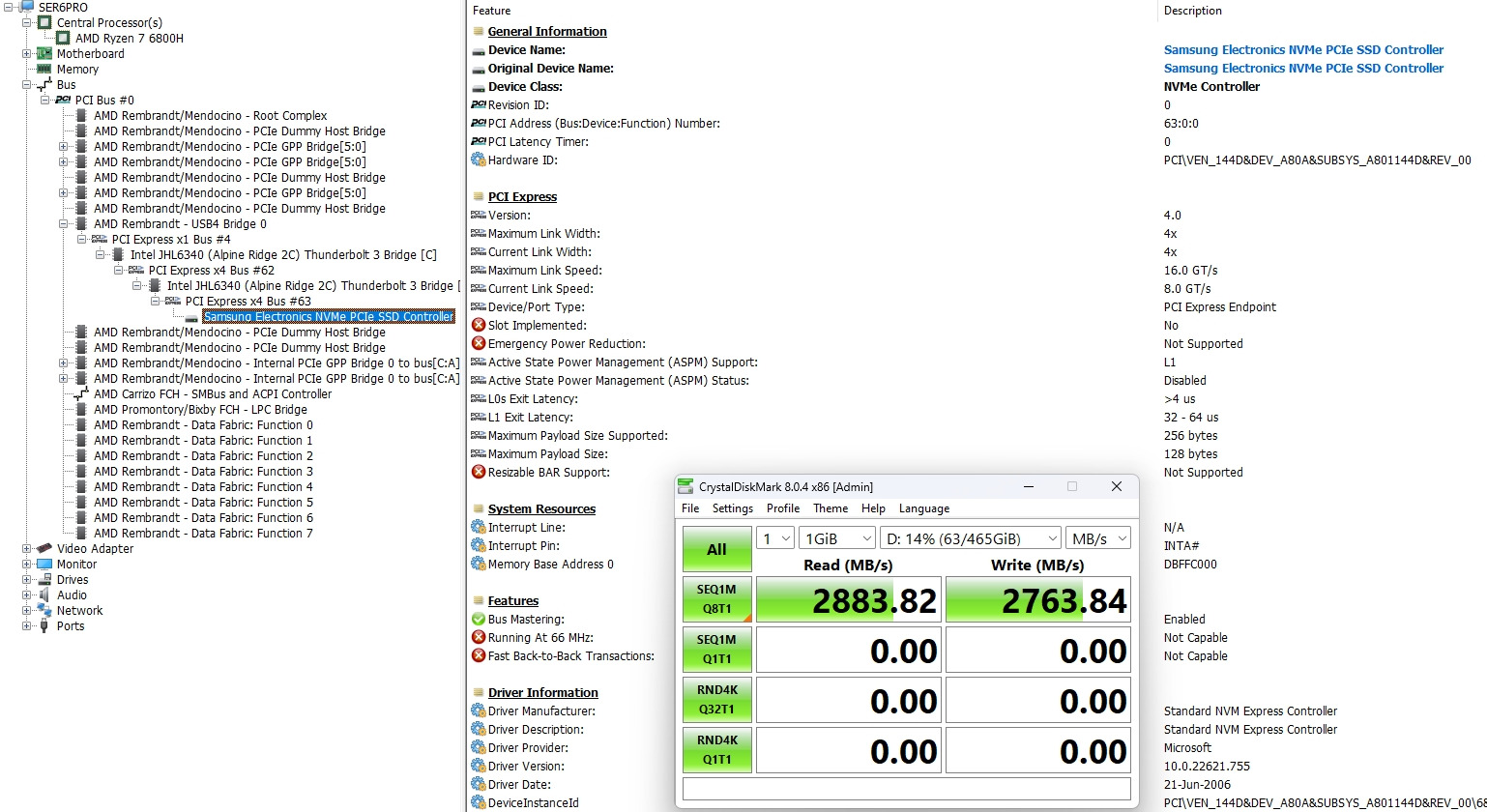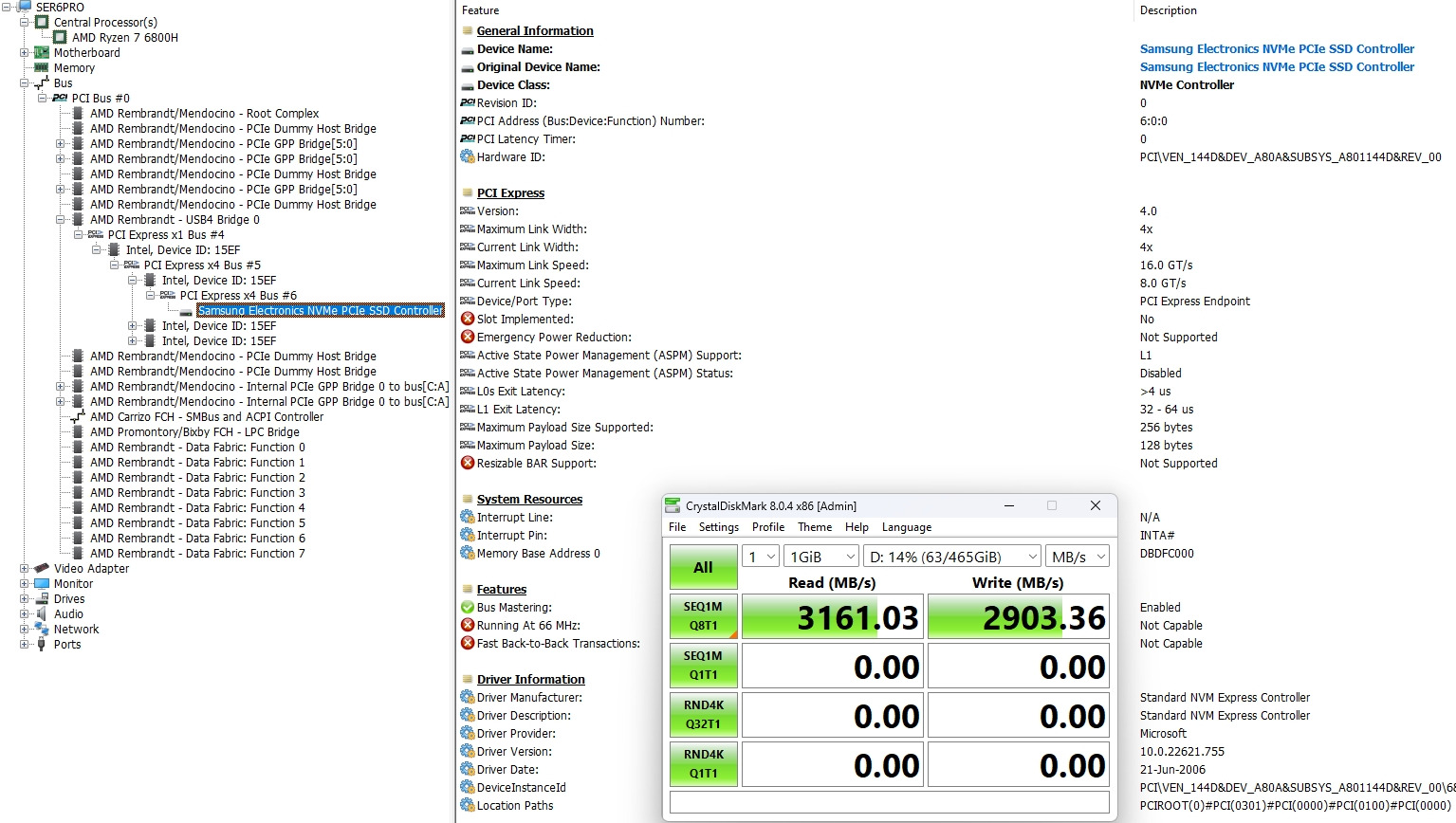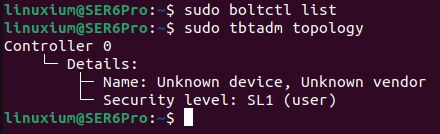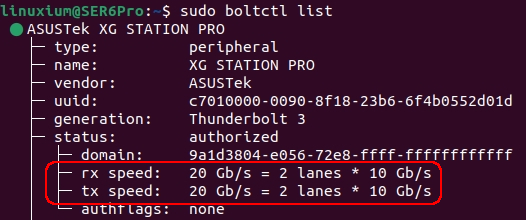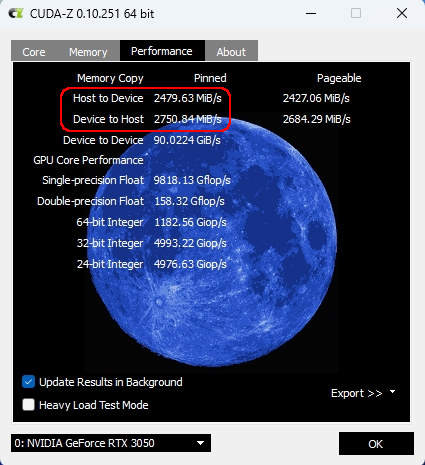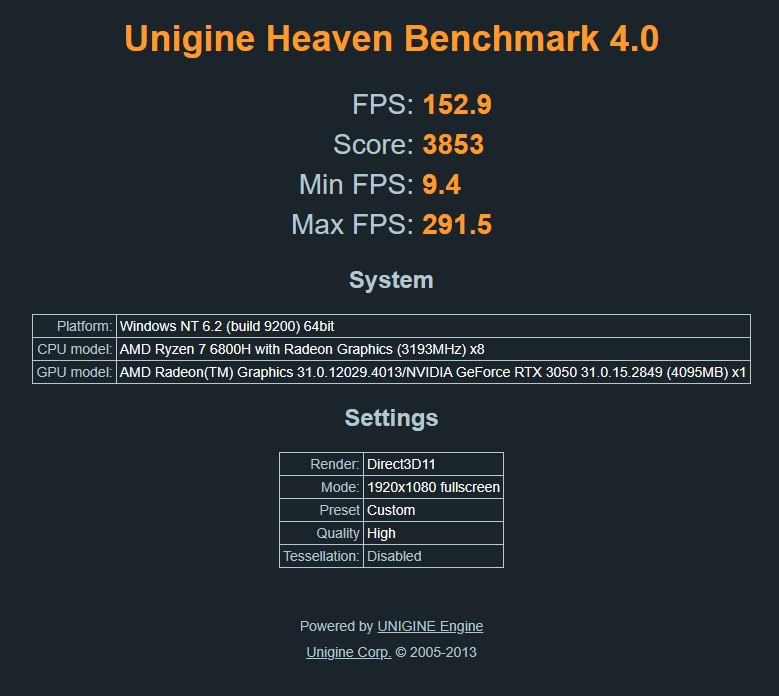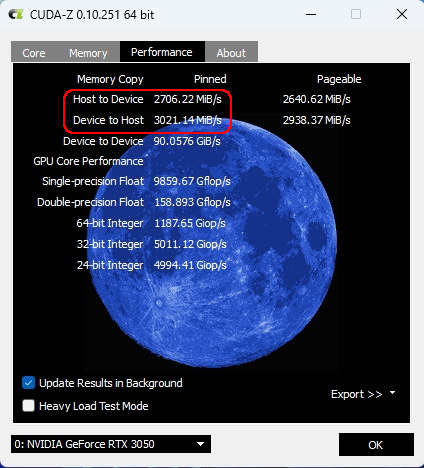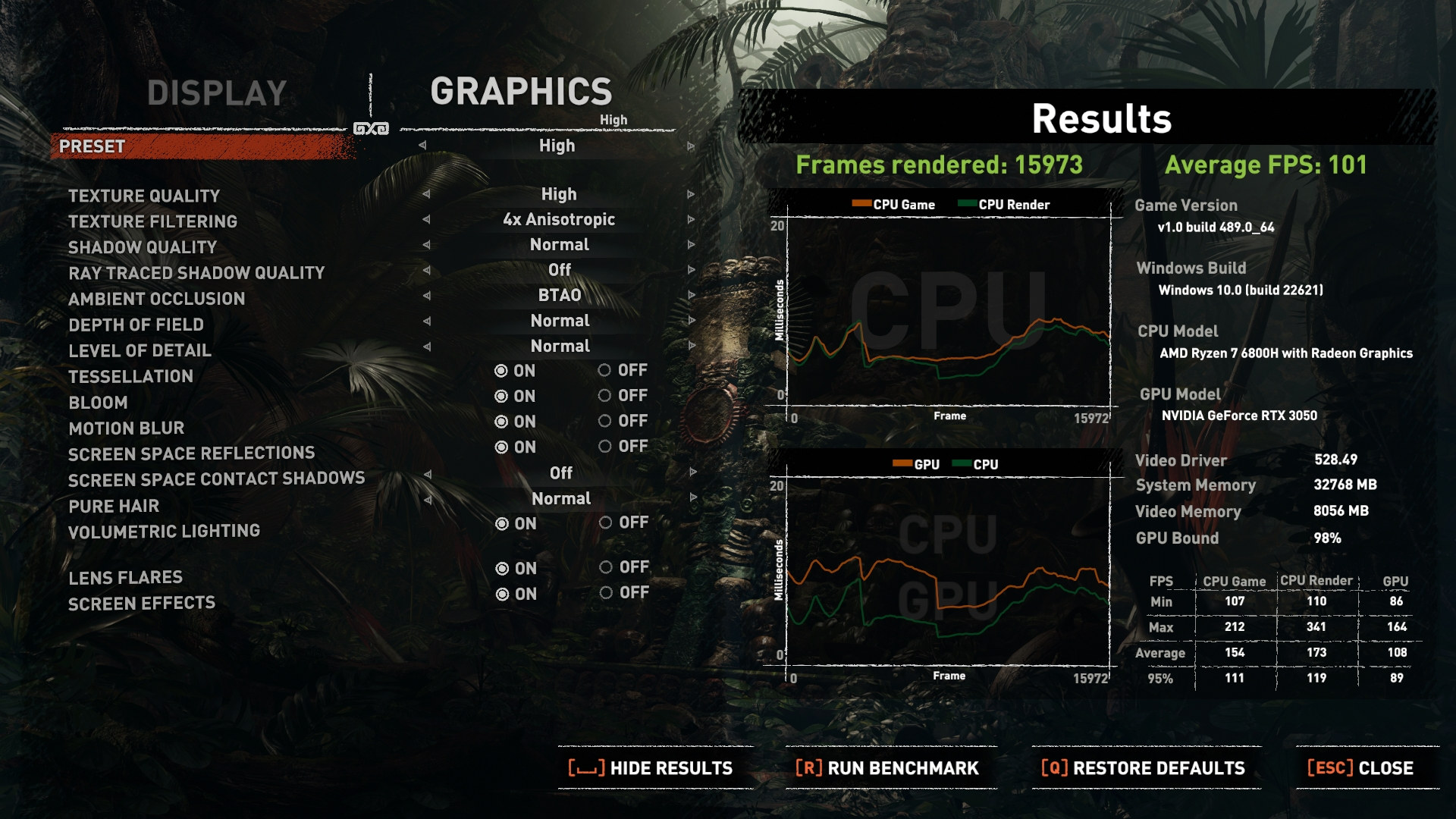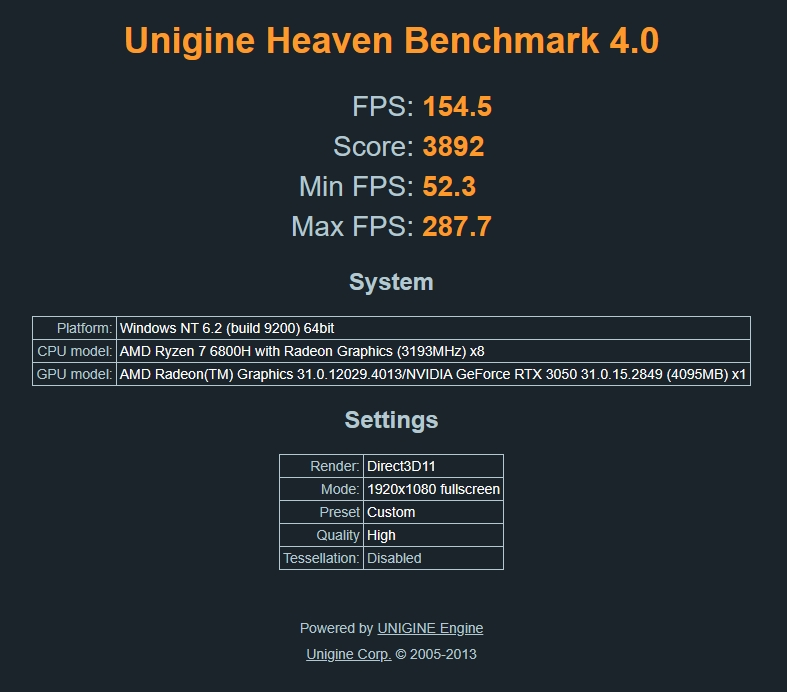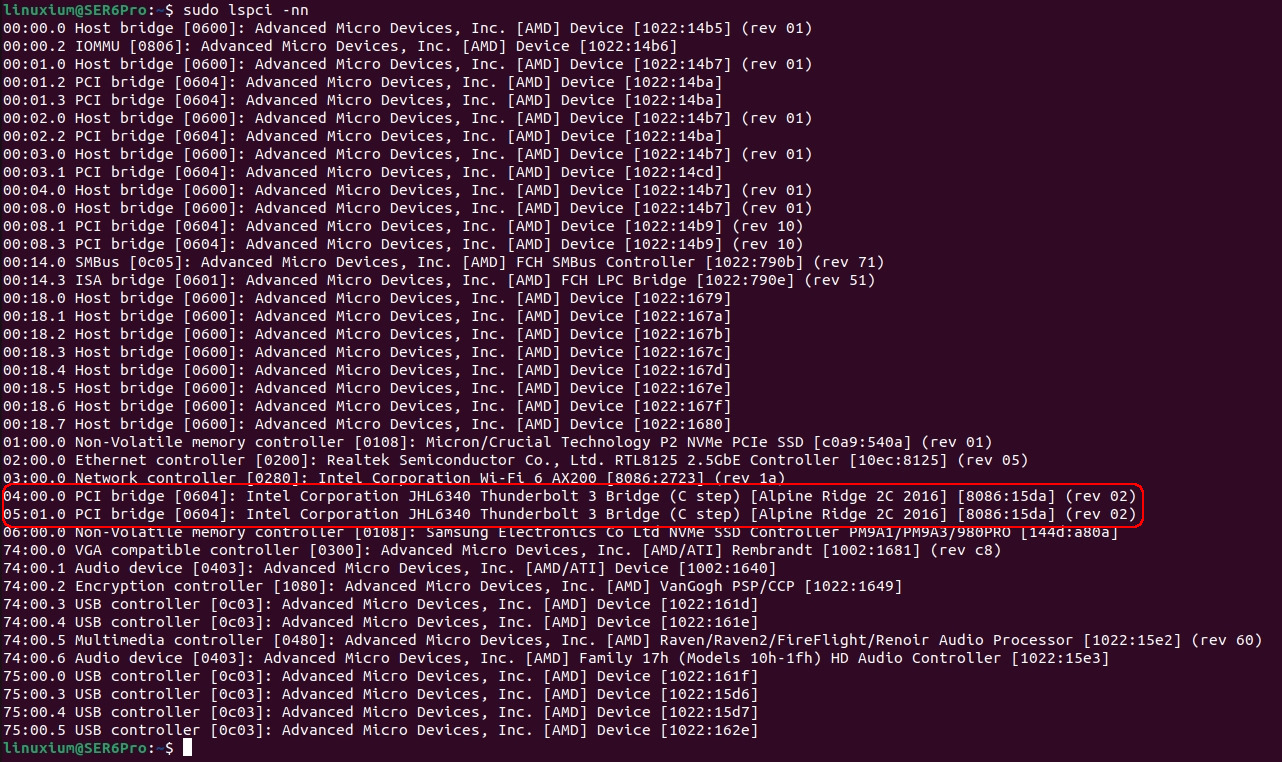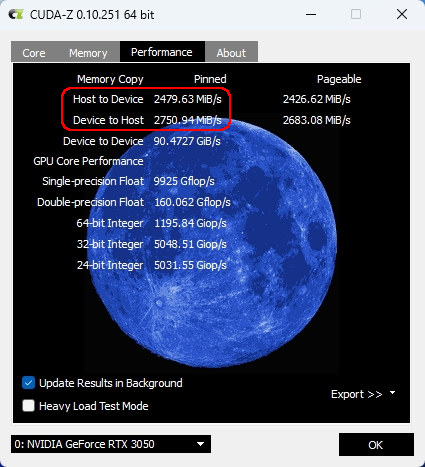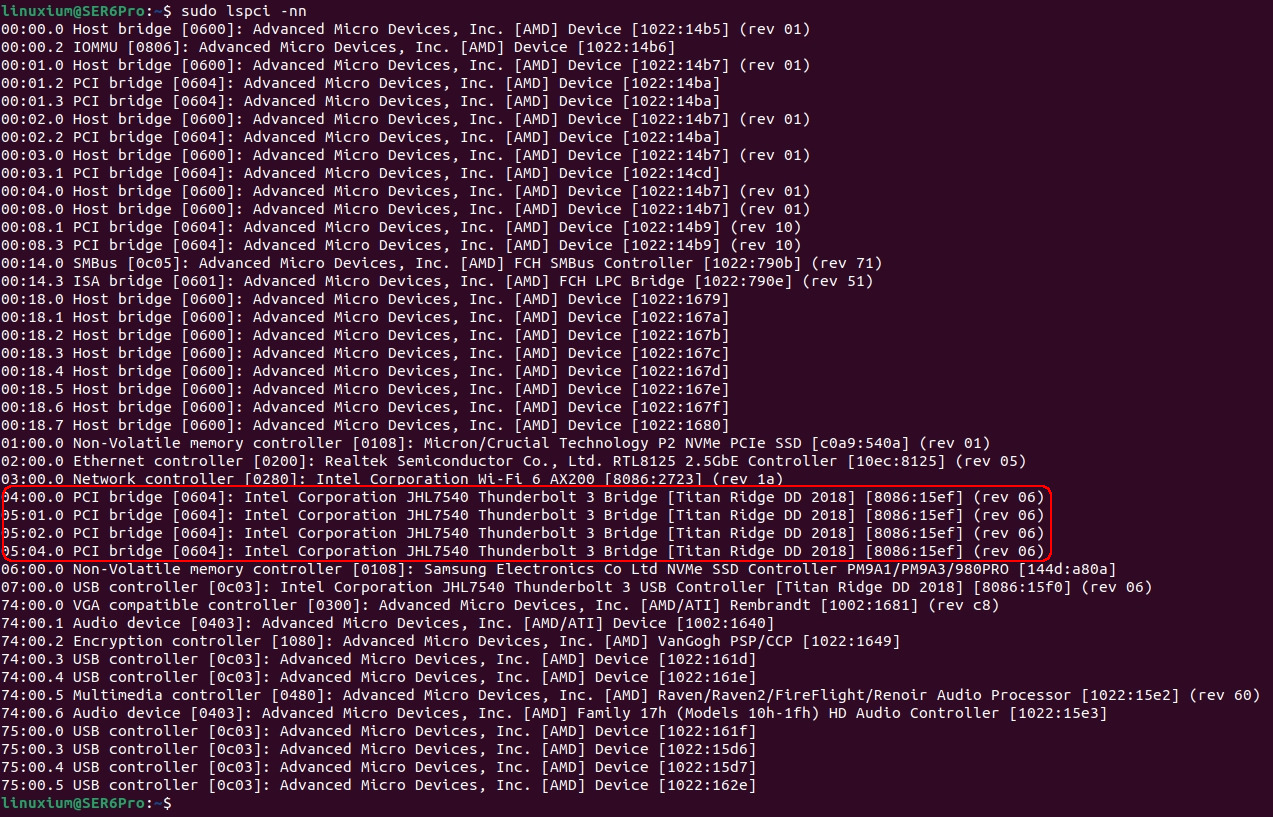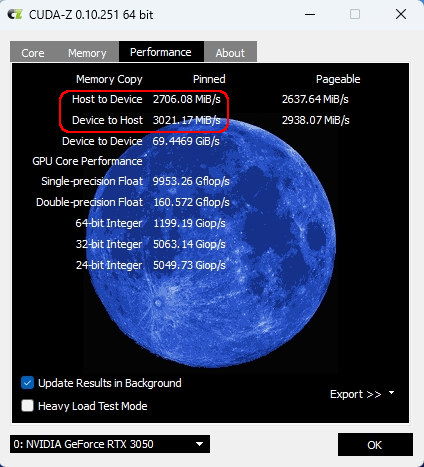Beelink модернизировали свою предыдущую модель SER6, оснащенную процессором AMD Ryzen 5 6600H с интегрированной графикой AMD Radeon 660M, и выпустили SER6 Pro с более мощным процессором AMD Ryzen 7 6800H и значительно улучшенной интегрированной графикой AMD Radeon 680M. Beelink предоставили SER6 Pro для тестирования, но после получения мини-ПК компания обновила процессор до AMD Ryzen 7 7735H (также с графикой AMD Radeon 680M), назвав новую версию SER6 Pro Refresh. В данном обзоре рассматривается производительность в Windows 11, актуальная для обеих версий, а также краткий обзор работы с Ubuntu и детальное тестирование порта USB4, который впервые появился в мини-ПК Beelink.
Обновление: возможно, вас заинтересует обзор Beelink SER6 Pro 7735HS — только в Windows 11 — так как эта модель также была протестирована.
Характеристики Beelink SER6 Pro
Beelink указывает следующие характеристики SER6 Pro:
Версия SER6 Pro Refresh идентична, за исключением процессора AMD Ryzen 7 7735H с максимальной турбо-частотой 4.75 ГГц.
Обзор устройства
Аппаратная часть
Beelink SER6 Pro и аналогичные модели представляют собой металлические корпуса размером 126 × 113 × 42 мм (4.96 × 4.45 × 1.65 дюйма) с новой вентилируемой и водонепроницаемой тканевой верхней панелью. Как активно охлаждаемый мини-ПК, SER6 Pro использует мобильный процессор AMD Rembrandt Ryzen 7 6800H с восемью ядрами, 16 потоками, базовой частотой 3.2 ГГц и турбо-частотой до 4.7 ГГц, а также интегрированную графику AMD Radeon 680M с 12 графическими ядрами (2200 МГц). SER6 Pro Refresh отличается только процессором AMD Rembrandt-R (или Rembrandt Refresh) Ryzen 7 7735HS, который аналогичен Ryzen 7 6800H, но имеет турбо-частоту до 4.75 ГГц (улучшение на 50 МГц).
На передней панели расположены: подсвечиваемая кнопка питания, разъем 3.5 мм для наушников, порт USB4, два порта USB 3.2 Gen 2 и отверстие для сброса CMOS. На задней панели находятся: порт Ethernet 2.5 Гбит/с, порт USB 3.2 Gen 2, порт USB 2.0, два порта HDMI 2.0 и разъем питания.
Внутри установлен накопитель M.2 2280 NVMe PCIe Gen 4.0 (в тестовой модели — 500 ГБ Crucial P3 с предустановленной Windows 11 Pro), под которым расположен модуль WiFi 6 (802.11ax) Intel AX200 формата M.2 2230 с поддержкой Bluetooth 5.2. Также имеются два слота для памяти SODIMM (до 64 ГБ) — в тестовой модели использовались два модуля Crucial DDR5 16 ГБ 4800 МГц (итого 32 ГБ). В нижней части корпуса находится отсек для 2.5″ SATA-накопителя с дополнительным вентилятором для охлаждения диска и материнской платы.
В комплект входят: блок питания, кабель HDMI (короткий и длинный), кронштейн для крепления VESA, набор винтов, сменная тканевая панель другого цвета и многоязычная инструкция.
Программное обеспечение
На устройстве предустановлена лицензионная Windows 11 Pro версии 21H2 (сборка 22000.1281), которая была обновлена до 22H2 (сборка 22621.1105) для тестирования:
Затем раздел Windows был уменьшен для создания dual boot с Ubuntu 22.04.1. В процессе тестирования вышло обновление Ubuntu 22.04.2, и некоторые скриншоты могут отражать это, так как регулярно применялись обновления через `apt upgrade`:
Ключевые наблюдения
Краткий обзор аппаратной информации подтверждает соответствие заявленным характеристикам:
Настройки «Power Limits» (PL) процессора: в Windows «PL1», а в Ubuntu «PPT LIMIT SLOW» установлены на 38 Вт. В Windows «PL2» и в Ubuntu «PPT LIMIT FAST» — 45 Вт (совпадает с TDP):
Память работает на максимальной частоте 4800 МГц:
Сетевой интерфейс 2.5 Гбит/с использует контроллер Realtek RTL8125, а WiFi 6 — модуль Intel Cyclone Peak AX200 M.2 2230 с поддержкой технологии 2×2 WiFi 6 (теоретическая пропускная способность до 2.4 Гбит/с) и Bluetooth 5.2:
Все порты USB Type-A заявлены как USB 3.2 Gen 2. Тестирование с SSD Samsung 980 PRO PCIe 4.0 NVMe M.2 в адаптере USB-to-M.2 (ORICO M2PAC3-G20) подтвердило, что все «синие» порты действительно поддерживают USB 3.2 Gen 2×1 (10 Гбит/с):
а «черный» порт на задней панели оказался USB 2.0:
Порт USB4 также работал как USB 3.2 Gen 2×1 (10 Гбит/с):
В Ubuntu порты USB определялись следующим образом:
Краткая проверка подтвердила работоспособность аудио, Wi-Fi, Bluetooth и Ethernet в обеих ОС. В Ubuntu первоначально возникли проблемы с подключением устройств через Bluetooth:
но они были легко решены:
Однако с портом USB4 возникли сложности, которые подробно рассмотрены в отдельном разделе.
Производительность Beelink SER6 Pro в Windows 11
При режиме питания «Высокая производительность» были проведены тесты с использованием популярных бенчмарков.
Скорость накопителя M.2 NVMe:
Общая производительность в Windows:
Производительность CPU:
и iGPU:
Тестирование iGPU при воспроизведении видео в Edge показало стабильную работу с контентом до 4K 60 FPS:
но при 8K 60 FPS наблюдались подтормаживания и пропущенные кадры:
Игровые тесты (Counter-Strike: Global Offensive, Grand Theft Auto V и Shadow Of The Tomb Raider) на разрешении 1920×1080 с настройками по умолчанию показали более 60 FPS в CS:GO и GTA V:
В SOTTR встроенный бенчмарк показал только 49 FPS при «низких» настройках:
При «высоких» настройках средний FPS упал до 35:
На разрешении 1280×720 с «высокими» настройками средний FPS составил 56:
а с «низкими» — превысил 60 FPS (73 FPS):
Сетевая производительность
Тестирование пропускной способности с помощью `iperf3` показало ожидаемые результаты для порта Ethernet 2.5 Гбит/с (~2.35 Гбит/с) в Windows:
и Ubuntu:
Скорость Wi-Fi оказалась ниже ожидаемой: 181 Мбит/с (загрузка) и 104 Мбит/с (отправка) на 2.4 ГГц; 403 Мбит/с (загрузка) и 103 Мбит/с (отправка) на 5 ГГц.
Тепловые характеристики
Стресс-тест в Ubuntu показал рост температуры CPU до 88°C при средней частоте 3450 МГц. Через 12 минут частота снизилась до 3355 МГц, а температура — до 86°C:
Аналогичные результаты в Cinebench R20 под Windows:
Два вентилятора работают практически бесшумно в обычном режиме, достигая 42.1 дБА при максимальной нагрузке.
Тестирование USB4
SER6 Pro — первый мини-ПК Beelink с портом USB4 , поэтому его тестированию уделено особое внимание.
Первоначально была предпринята попытка подключения кабеля USB-C — HDMI (4K) к порту USB4 под управлением Windows, однако изображение на втором дисплее отсутствовало. Примечательно, что скриншот зафиксировал два дисплея, при этом второй использовал разрешение 832 × 624:
Любопытно, что в Ubuntu тот же кабель и монитор работали без проблем:
После обращения в Beelink по данному вопросу было рекомендовано приобрести 8K-версию кабеля. После тестирования нового кабеля в Windows проблема была устранена:
Далее был проведён эксперимент по подключению SER6 Pro к монитору только через кабель USB-C без дополнительного питания. Порта USB4 оказалось достаточно для питания и работы мини-ПК .
Учитывая заявленную обратную совместимость «интерфейса USB4 с устройствами USB 2.0/3.0/3.1/3.2 и Thunderbolt 3», было решено протестировать eGPU . В Windows были опробованы различные кабели Thunderbolt 3 (TB3) с eGPU ASUS XG Station Pro, но подключение не удалось. В Ubuntu eGPU заработал, но только на скорости 20 Гбит/с вместо ожидаемых 40 Гбит/с:
После извлечения видеокарты из XG Station Pro и установки её в ADT-Link R43SG eGPU, подключение к порту USB4 через JEYI Thunderbolt 3 M.2 NVMe Enclosure с кабелем TB3 в Windows сработало, но снова на скорости 20 Гбит/с:
С работающим eGPU был запущен встроенный бенчмарк SOTTR с настройками «high» при разрешении 1920×1080, показавший результат 82 кадра/с:
Для дальнейшего тестирования был заказан кабель USB4. В ожидании доставки была проверена производительность NVMe в Windows через JEYI Thunderbolt 3 M.2 NVMe Enclosure:
а также через другой корпус M.2 NVMe, позиционируемый как «USB4»:
Оба варианта показали схожую скорость работы — около 20 Гбит/с
После получения кабеля USB4 в Ubuntu удалось добиться подключения на 40 Гбит/с:
В Windows кабель не всегда работал на полной скорости: иногда подключение отсутствовало, иногда ограничивалось 20 Гбит/с.
Повторное тестирование NVMe при подключении на 40 Гбит/с показало снижение производительности в JEYI enclosure…
…по сравнению с корпусом «USB4»:
Пассивные кабели TB3 работали только на 20 Гбит/с, а активный кабель TB3 не подключался ни в Windows, ни в Ubuntu:
Для повторного тестирования XG Station Pro с более удобным кабелем был приобретён активный кабель TB4, но скорость подключения составила лишь 20 Гбит/с:
После покупки кабеля TB4 в Ubuntu удалось достичь 40 Гбит/с, однако в Windows ни одна конфигурация eGPU не заработала. Возникло предположение о возможной неисправности порта USB4, но вероятность этого невелика, учитывая периодическую работоспособность.
В итоге была выполнена переустановка Windows 11 с использованием официального образа Beelink для гарантии корректных драйверов. После многочисленных манипуляций с кабелями ADT-Link R43SG eGPU был распознан, что позволило установить драйвер NVIDIA.
При использовании JEYI enclosure с данным eGPU в Windows была подтверждена скорость подключения 40 Гбит/с:
Последующий запуск SOTTR с настройками «high» показал 94 кадра/с:
Улучшение с 82 до 94 кадров/с отражает увеличение скорости с 20 до 40 Гбит/с. Результат в бенчмарке Unigine Heaven составил 152.9 кадра/с:
После сборки eGPU с корпусом «USB4» было проверено подключение на 40 Гбит/с с учётом предыдущих нестабильностей:
Повторный запуск SOTTR показал 101 кадр/с:
Результат для Heaven также улучшился до 154.5 FPS:
Краткое резюме тестов SOTTR:
- Порт USB4 + кабель TB3 + корпус JEYI = 20 Гбит/с + результат SOTTR 82 FPS
- Порт USB4 + кабель TB4 + корпус JEYI = 40 Гбит/с + результат SOTTR 94 FPS
- Порт USB4 + кабель TB4 + корпус ‘USB4’ = 40 Гбит/с + результат SOTTR 101 FPS
Разницу можно объяснить контроллерами, используемыми в корпусах JEYI и ‘USB4’, а также скоростью их подключения. Корпус JEYI использует контроллер JHL6340:
что приводит к немного меньшей производительности:
по сравнению с корпусом ‘USB4’, в котором используется контроллер JHL7540:
демонстрирующий лучшую производительность:
Стоит отметить, что термин ‘USB4’ взят в кавычки, поскольку, хотя корпус позиционируется как ‘USB4’, контроллер Intel JHL7540 фактически остается контроллером Thunderbolt 3, как и Intel JHL6340. Существует контроллер Intel JHL8540 для Thunderbolt 4, но учитывая, что USB4 ограничен максимальной скоростью 40 Гбит/с, причем эта скорость является опциональной и зависит от выбора производителя устройства (минимальная скорость составляет всего 20 Гбит/с), возможности контроллера по скорости станут значимыми только с появлением USB4 2.0 портов (и да, запутанная номенклатура сохраняется: USB4 Gen 2×2, USB4 Gen 3×2 и предстоящий USB4 Gen 4×2).
Потребление энергии
Потребление энергии измерялось следующим образом:
- Выключенное состояние – 0.6 Вт
- UEFI (BIOS) – 15.4 Вт
- Режим простоя – 8.2 Вт (Windows) и 7.3 Вт (Ubuntu)
- Нагрузка на CPU* – пик 66.1 Вт, среднее 58.1 Вт (Windows, ‘Cinebench’) и пик 62.8 Вт, среднее 55.4 Вт (Ubuntu, ‘stress’)
- Воспроизведение видео* – 22.9 Вт (Windows Edge, 4K60fps) и 44.3 Вт (Ubuntu Firefox, 4K60fps)
*Показатели мощности колеблются частично из-за работы вентиляторов, поэтому значение представляет собой среднее между медианными высокими и низкими показателями мощности.
Итоги
Производительность как CPU, так и iGPU очень высока, причем iGPU теперь достаточно мощный для игр. В целом порт USB4 разочаровывает, учитывая потраченные время и деньги на кабели для его тестирования. Это связано с тем, что порт этого устройства требует кабелей USB4/TB4 для достижения максимальной скорости, а также испытывает проблемы с подключением, причем Ubuntu, похоже, более надежна в этом плане, чем Windows. Для использования трех мониторов также требуется кабель USB-C to HDMI с поддержкой 8K.
| Highlights | Limitations |
|---|---|
| USB4 support | USB4 port connection issues |
| CPU performance | Requires USB4/TB4 cables for 40 Gb/s |
| iGPU performance | Requires 8K USB-C to HDMI for 3rd display |
Благодарность Beelink за предоставление Beelink SER6 Pro для обзора. Обновленная версия доступна на их сайте . Как Beelink SER6 Pro 6800H, рассмотренный здесь, так и SER6 Pro 7735HS «Refresh» можно приобрести на Amazon от $689 .
Выражаем свою благодарность источнику, с которого взята и переведена статья, сайту cnx-software.com.
Оригинал статьи вы можете прочитать здесь.